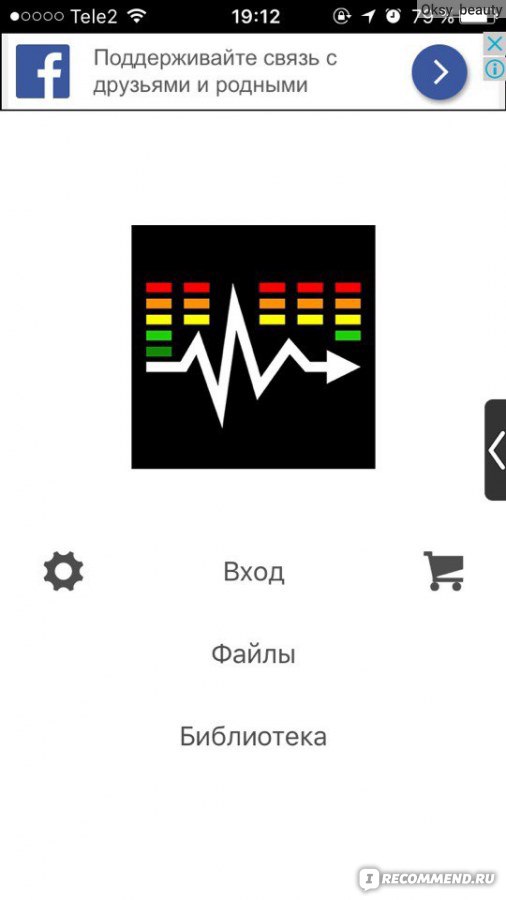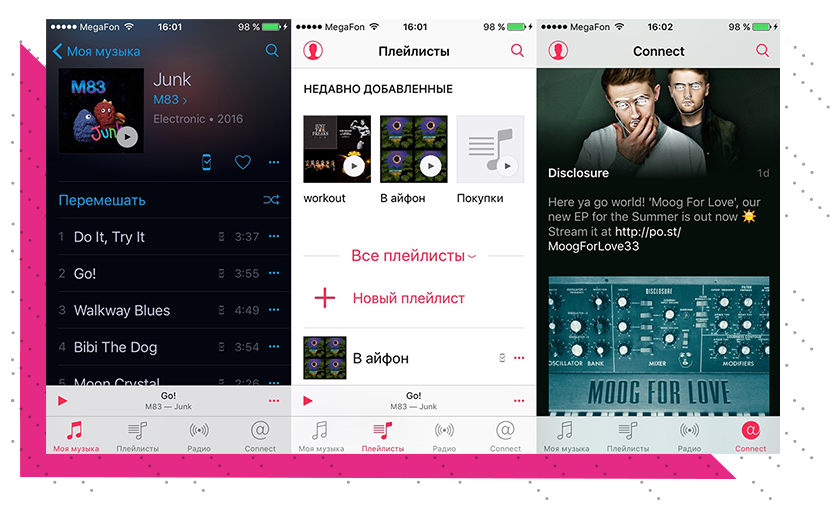Как слушать музыку на iPhone
Оригинальный iPhone перевернул видение всего мира на смартфоны и задал курс развития «умных телефонов» на следующие как минимум десять лет. Устройство «умеет» очень многое: от обычных телефонных звонков до просмотра вида нашей галактики при помощи специального приложения. Слушать музыку на iPhone так же очень просто — достаточно воспользоваться стандартным приложением, установленным на каждом смартфоне Apple.
По умолчанию, на iPhone никаких песен, естественно, не загружено. Вы можете загрузить музыкальные треки на устройство при помощи iTunes или купить их в iTunes Store. Рассмотрим оба случая ниже.
Как загрузить музыку на iPhone, iPad или iPod touch при помощи iTunes
Шаг 1. Запустите iTunes. Если на вашем компьютере не установлен iTunes, загрузить актуальную версию вы можете на официальном сайте Apple.
Шаг 2. Подключите iPhone, iPad или iPod touch к компьютеру при помощи USB-кабеля.
Шаг 3. Выберите мобильное устройство в окне iTunes.
Шаг 4. Добавьте музыку в iTunes. Сделать это можно нажав «Файл» → «Добавить папку в медиатеку» (или же «Добавить файл в медиатеку» для добавления одной песни), либо просто перенеся папку с музыкой или музыкальный файл в окно iTunes.
Шаг 5. Перейдите в раздел «Музыка».
Шаг 6. Поставьте флажок на пункте «Синхронизировать музыку».
Шаг 7. Выберите исполнителей, альбомы, жанры или плейлисты, которые вы хотите загрузить на iPhone, iPad или iPod touch. Отметим, что синхронизировать можно и всю медиатеку целиком, поставив флажок на соответствующем пункте.
Шаг 8. Нажмите «Применить» и дождитесь окончания загрузки музыки на устройство.
Готово! Вы загрузили музыку с компьютера на iPhone, iPad или iPod touch. Сразу после окончания синхронизации она станет доступной для прослушивания в приложении «Музыка».
Если на вашем компьютере нет музыки или, например, какого-то конкретного альбома любимого исполнителя, вы всегда можете приобрести альбом или отдельную песню в iTunes Store.
Как приобрести песню или альбом в iTunes Store
Шаг 1. Запустите стандартное приложение iTunes Store.
Шаг 2. При помощи поиска найдите желаемого исполнителя.
Шаг 3. Нажмите на стоимость песни или альбома, а после нажмите на появившуюся кнопку «Купить».
Шаг 4. Подтвердите покупку введя пароль своей учетной записи Apple ID.
Сразу после успешного приобретения песня или альбом начнет загружаться на устройство. После загрузки медиафайлы будут доступны в приложении «Музыка».
Для совершения покупок вам потребуется учетная запись Apple ID — о том, как ее зарегистрировать вы можете прочитать в этой статье.
Смотрите также:
Поделиться ссылкой
Поставьте 5 звезд внизу статьи, если нравится эта тема. Подписывайтесь на нас Telegram, ВКонтакте, Instagram, Facebook, Twitter, YouTube.
Загрузка…
Как слушать музыку с Айфона в машине: как подключить и воспроизвести
В этой статье мы рассмотрим, как слушать музыку с Айфона в машине, детально разберем все существующие способы.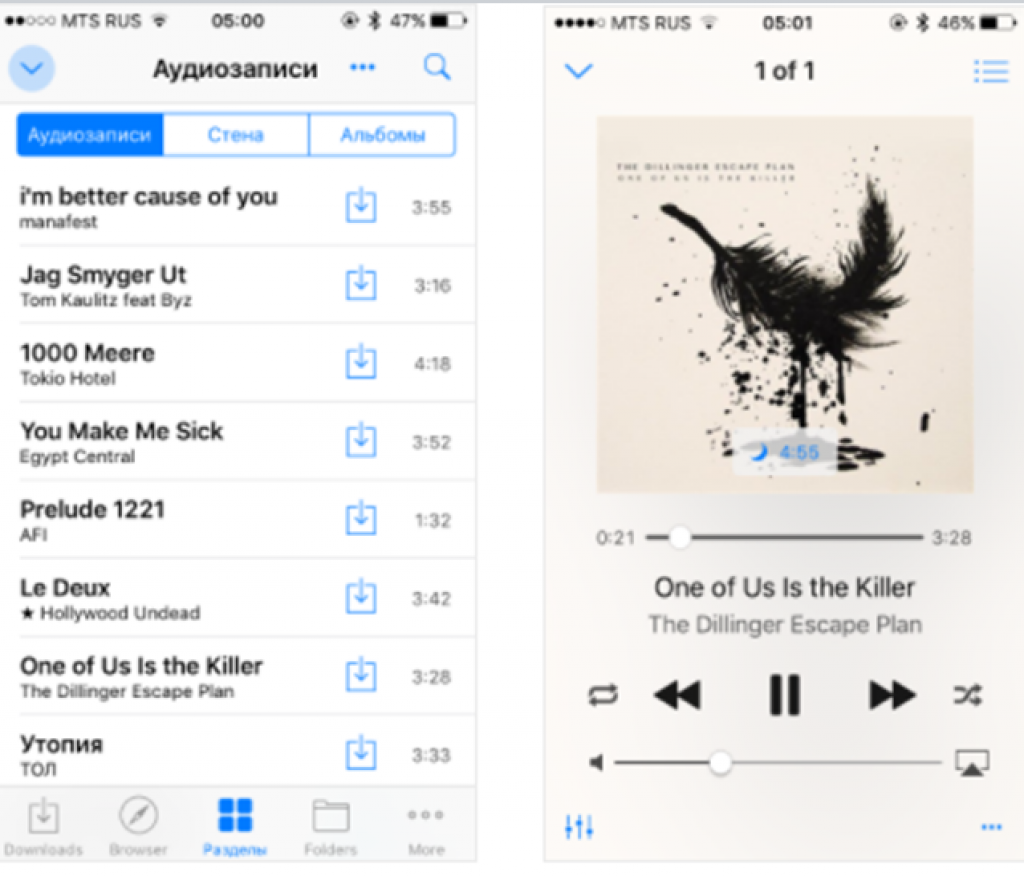 Согласитесь, это очень удобно, воспроизводить любимые плейлисты прямо с телефона, не заморачиваясь с записью на отдельную флешку или диск. Все это – прошлый век!
Согласитесь, это очень удобно, воспроизводить любимые плейлисты прямо с телефона, не заморачиваясь с записью на отдельную флешку или диск. Все это – прошлый век!
Инструкции
Не будем сильно затягивать со вступлением, сразу перейдем к алгоритмам, демонстрирующим, как слушать музыку в машине через Айфон. Конечно, в современных автомобилях стоят навороченные мультимедиасистемы, с которыми соединить мобильное устройство, дело 2 секунд. Но если у вас нет такой магнитолы, слушать музыку с iPhone можно подключив телефон через AUX, USB-порт или установив беспроводное соединение (Блютуз или WiFi).
Через AUX
Проще всего вывести музыку с Айфона на машину, используя AUX порт. Это линейный разъем, который выглядит как небольшое круглое отверстие, диаметром 3,5 мм. Штекер для AUX порта называют Mini Jack.
Данный разъем присутствует, практически, на каждой автомагнитоле, а в Айфоне в него втыкают наушники. В некоторых моделях линейного разъема нет, в этом случае, чтобы слушать треки, придется приобрести переходник.
- Подключите магнитолу к Айфону с помощью AUX шнура с мини джеками на обоих концах;
- Начните воспроизведение на смартфоне. К слову, при таком способе все управление музыкой осуществляется через телефон. Магнитола лишь играет роль усилителя звука;
- В аудиосистеме машины включите режим воспроизведения через сторонний источник;
- Можете слушать любимый плейлист.
Данный метод хорош своей простотой и удобством. Однако, часто музыка через AUX звучит слишком тихо, пользователи отмечают ухудшение качества звуковой дорожки. Также, способ сильно разряжает Айфон. Ну, и, придется смириться с болтающимися проводами.
Через USB
Рассмотрим, как воспроизвести музыку с Айфона в машине через USB разъем.
Вам необходимо приобрести кабель, один конец которого оснащен USB штекером, а другой подходит к вашему Айфону.
- Подключите смартфон к автомагнитоле с помощью шнура;
- Начните слушать музыку на телефоне;
- В аудиосистеме выберите режим прослушивания через сторонний источник;
- Готово.

Автомагнитола распознает смартфон, как флешку и начнет проигрывание треков. Чем новее аудиосистема, тем удобнее будет управление воспроизведением. Некоторые устройства полностью синхронизируются с яблочным гаджетом, позволяя управлять музыкой через магнитолу, а также параллельно открывать разные приложения на телефоне.
Кстати, такое подключение позволяет одновременно слушать музыку и заряжать смартфон. Минус всего один – зависимость от проводов.
Bluetooth
Подключение в машине музыки с Айфона через Блютуз – одно из самых простых и удобных решений. Во-первых, соединение – беспроводное. Во-вторых, водитель может принимать входящие вызовы и совершать звонки, регулируя процесс кнопками на руле. Это безопасно и удобно. В-третьих, после первичного сопряжения Айфона и автомобиля, все последующие связки будут происходить автоматически, что невероятно комфортно.
Чтобы слушать музыку в Айфоне через Блютуз, сделайте следующее:
- Активируйте Bluetooth модуль в смартфоне;
- В настройках магнитолы найдите функцию «Телефон» или «Блютуз»;
- Начнется поиск устройств, это может занять некоторое время;
- Как только гаджет обнаружит автомагнитолу, на экране высветится поле для ввода пароля.

- Об успешном сопряжении просигнализирует системное уведомление на дисплее магнитофона;
Вот и все, теперь можете запускать воспроизведение музыки в телефоне, а слушать будете через магнитолу. Управление осуществляется на обоих устройствах.
Блютуз разряжает смартфон и искажает звук при декодировке сигнала. Зато этот способ обеспечивает гибкое управление, и совершенно не отвлекает водителя от дороги.
Wi-Fi
Данный способ подойдет лишь владельцам дорогих современных машин, оснащенных премиальным функционалом. Узнать, поддерживает ли ваша магнитола Вай-фай модуль, поможет инструкция к устройству. При наличии Wi-Fi, осуществите следующий комплекс действий:
- Включите Wi-Fi на мобильном устройстве;
- Активируйте модуль в аудиосистеме и запустите поиск сетей;
- Когда автомагнитола обнаружит вашу сеть, подключитесь к ней;
- Теперь можете слушать треки с флешки смартфона или прямо с Интернета.

Этот способ обеспечивает неплохое качество звучания, и не требует использования проводов, но, к сожалению, подходит не всем. А еще, он расходует трафик и разряжает телефон.
Как слушать через Car Play?
Это автомобильный мультимедийный комплекс, который отображает избранный блок информации с Айфона на экране автомагнитолы. Интерфейс полностью лишен отвлекающих факторов. Car Play позволяет транслировать лишь некоторые приложения, необходимые водителю: навигатор, управление вызовами, воспроизведение музыки (но не видео) и т.д.
Медиасистема управляется с помощью голосовой помощницы Siri, вызов которой осуществляется долгим нажатием специальной клавиши на руле. Система Apple Car Play совместима со всеми Айфонами, начиная с 5 модели. А вот, чтобы узнать, какие автомобили совместимы с CarPlay, изучите перечень на сайте: https://www.apple.com/ru/ios/carplay/available-models/.
Чтобы подключить музыку Айфона к машине БМВ или любой другой, присутствующей в списке, выполните следующие шаги:
- Медиасистема настраивается всего один раз, дальнейшее подключение происходит автоматически.
 Заведите машину, вызовите на смартфоне Siri;
Заведите машину, вызовите на смартфоне Siri; - Подключите смарфон к машине через шнур (USB, AUX) или по Wi-fi, при наличии модуля;
- В смартфоне откройте в Меню «Настройки» — «Основные» — «CarPlay». Среди доступных машин найдите свою, тапните;
- После сопряжения на дисплее магнитолы отобразится интерфейс вашего телефона. Открывайте плеер и начинайте слушать музыку.
Все управление осуществляется с помощью голосовых команд или кнопок на руле машины.
Этот способ самый комфортный, с точки зрения безопасности водителя. Если устройства позволяют, настоятельно рекомендуем прибегнуть именно к нему. К слову, слушать музыку с помощью беспроводного соединения — удобнее, но, часто, в ущерб качеству звуковой дорожки. Car Play в этом плане, самый оптимальный вариант — обеспечивает минимальное воздействие. Удачных и нескучных вам поездок!
Как слушать музыку Apple на колонках Sonos
…
Если вы подписаны на Apple Music, вы можете транслировать эту услугу на любые ваши динамики Sonos, используя приложение Sonos Controller на вашем iPhone или iPad.
После добавления подписки «Apple Music» с помощью приложения Sonos Controller вы можете прослушать весь каталог «Apple Music» или свою личную музыкальную библиотеку, получить музыкальные рекомендации и многое другое через свою систему Sonos.
Как связать «Apple Music» со своими колонками Sonos
- Загрузите и установите приложение Sonos Controller на ваше устройство iOS.
- Запустите Sonos Controller приложение.
- Нажмите Больше Вкладка в правом нижнем углу экрана.
- Нажмите Добавить музыкальные сервисы в главном меню.
- Нажмите «Яблочная музыка».
- Нажмите Добавить в Сонос.
- Войдите в свою учетную запись «Apple Music», используя свой Apple ID и пароль, затем нажмите открыто. (Если вы покинули приложение Sonos, чтобы войти в «Apple Music», вернитесь в приложение и нажмите Продолжить завершить процесс.)
Как играть в «Apple Music» на ваших колонках Sonos
- Запустите Sonos Controller приложение.

- Нажмите Просматривать Вкладка.
- Нажмите «Яблочная музыка».
- Выберите песню, альбом или список воспроизведения, который вы хотите прослушать.
- Нажмите Играть (или же Играть все).
- Нажмите на баннер мини-плеера внизу экрана.
- Если он еще не выбран, коснитесь динамика Sonos в списке.
Песни «Apple Music» можно одновременно воспроизводить на всех ваших колонках Sonos, используя встроенную функцию «Apple Music» в приложении Sonos. Если у вас есть динамики Sonos с поддержкой AirPlay 2 вместе с другими динамиками «AirPlay» 2, вы также можете воспроизводить одну и ту же музыку на всех них одновременно для всего домашнего звука, но для этого вы захотите использовать параметры Центра управления Apple. а не приложение Sonos, потому что приложение Sonos может управлять только динамиками Sonos.
Tag: Apple Music Guide
Оцените статью!
Мне нравитсяНе нравитсяКак слушать бесплатно музыку на айфоне вк – Как слушать музыку на айфоне через вк?
Как слушать музыку ВК на Айфоне без Интернета: все способы (2018)
Рассмотрим, как легко настроить бесплатное прослушивание музыки из ВК на Айфоне без Интернета.
На протяжении 10 лет социальная сеть Вконтакте являлась не только самым популярным средством общения в Рунете, но также и лучшим сервисом для прослушивания музыки.
Разработчики не контролировали загрузку песен на сайт, поэтому пользователи могли находить и добавлять себе любые треки.
В дальнейшем их можно было прослушивать через мобильное приложение, скачивать на телефон или добавлять в кэш, чтобы воспроизводить без Интернета.
В 2017 году Вконтакте запустили платный сервис «ВК Музыка», который теперь напрямую сотрудничает с музыкальными лейблами.
Треки распределены по исполнителям, альбом и стилям. Улучшилось и качество аудиодорожек.
Единственный и главный минус – пользователям приходится оформлять платную подписку для доступа к музыке.
Cодержание:
Если на смартфонах с Android можно найти массу программ для бесплатного прослушивания песен, то с iOS все не так просто.
Подобные приложения часто удаляют из официального App Store.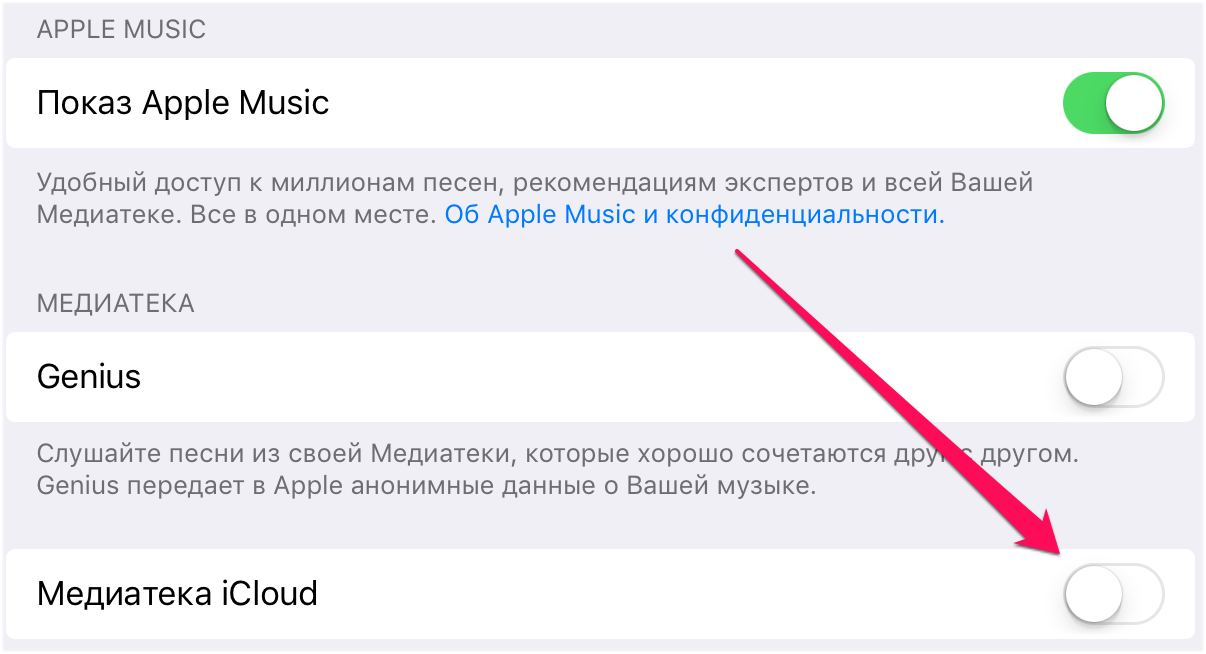
Мы подобрали для вас список лучших легальных программ и сервисов, с помощью которых можно синхронизировать плейлист из ВК со своим iPhone без платных подписок.
Принцип работы приложенийВсе перечисленные ниже программы позволяют скачивать, кэшировать или просто воспроизводить песни онлайн.
Весь софт для проигрывания музыки в ВК работает по единому принципу.
Сразу после установки и первого запуска программы нужно авторизоваться – ввести реальный логин и пароль от Вконтакте.
Все представленные нами приложения надежные и используют только защищенную авторизацию пользователей.
Это означает, что доступ к вашему аккаунту никто посторонний получить не сможет.
Также, есть утилиты, в которых сначала нужно зарегистрироваться и только потом привязывать к аккаунту существующую страницу Вконтакте.Интерфейс всех программ простой и доступен на русском или английском языках.
Для прослушивания композиции ее можно открыть из личного плейлиста или воспользоваться поисковой строкой.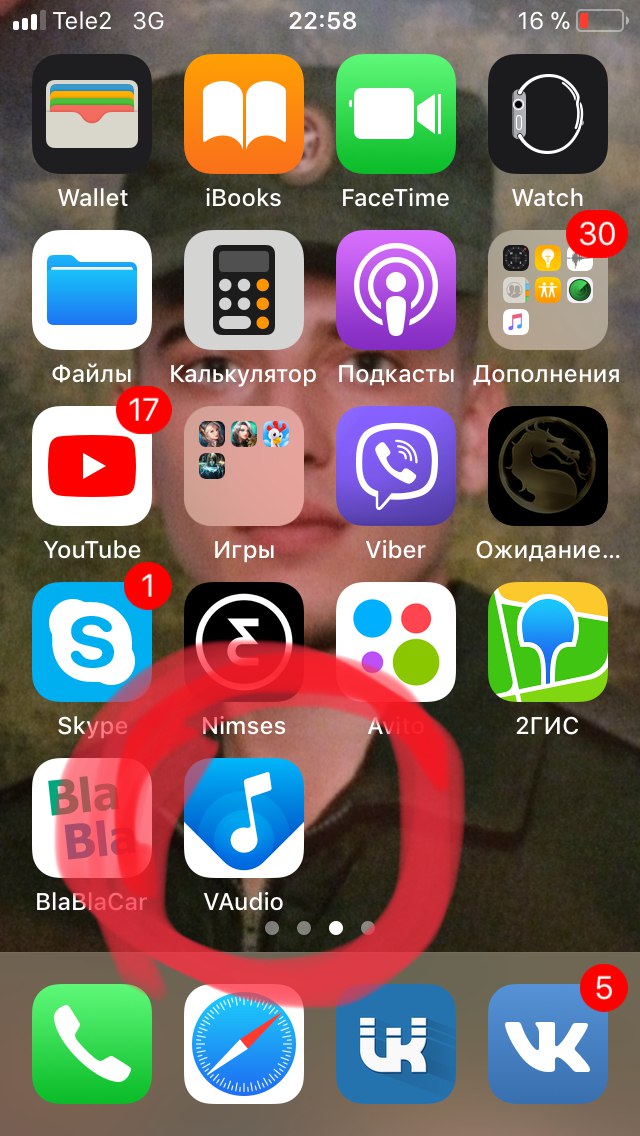
С его помощью можно полноценно работать со всеми функциями социальной сети, включая воспроизведение музыки и видео. Обратите внимание, для проигрывания некоторых треков в вашем аккаунте должна быть активная подписка.
Получить песни бесплатно можно только путем их скачивания на смартфон.
Перейдите в раздел «Музыка», найдите нужные композиции.
Для загрузки трека на смартфон нажмите на его название и удерживайте клик на протяжении 2-3 секунд. В появившемся меню нажмите на «Скачать».
Позитив:
- Бесплатное скачивание любых треков;
- Надежное приложение;
- Русскоязычный интерфейс.
Негатив:
- Песни хранятся на телефоне, поэтому есть ограничение на количество треков;
- Неудобно скачивать много песен сразу.
Плеер «Музыка на любой вкус» позволяет привязать к программе аккаунт Вконтакте и воспроизводить музыку из вашего плейлиста.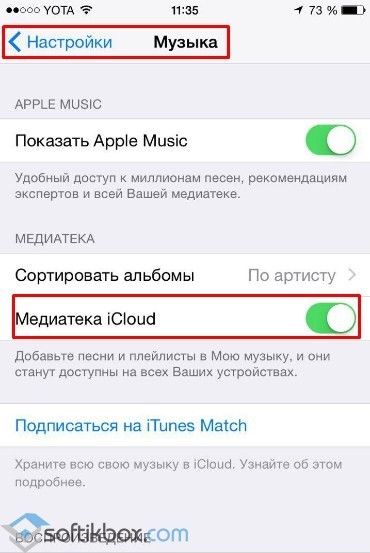
Следуйте инструкции:
- Откройте «Музыку на любой вкус»;
- Далее выберите тип аккаунта, который хотите привязать – VK;
- Авторизуйтесь на сайте;
- Далее откроется окно со списком всех ваших песен. Для поиска новых композиций воспользуйтесь вкладкой «Search»;
- После первого проигрывания трек добавляется в кэш устройства. Вы сможете воспроизвести его оффлайн;
- Для добавления трека в стандартный плеер, нажмите на песню и во всплывающем окне выберите «Скачать».
Иногда после скачивания трек не сохраняет название исполнителя и самой песни.
Нужно самостоятельно изменить название файла с помощью проводника.
Позитив:
- Выбор варианта прослушивания – через программу онлайн, с помощью кэширования или скачивания;
- Удобный интерфейс;
- Возможность синхронизации плейлистов с YouTube, SoundCloud и другими популярными ресурсами.
Негатив:
- Плеер регулярно удаляется администрацией App Store, но разработчики стараются заново добавлять софт в официальный магазин.

«Музыка ВК» — это неофициальный клиент, который позволяет обойти необходимость в платной подписке.
От других плееров «Музыка ВК» отличается расширенным функционалом:
- Поддержка нескольких источников поиска песен – по исполнителям, названию или жанру;
- Возможность просмотра текстов песен, если они добавлены автором;
- После скачивания аудио в память смартфона, в стандартном плеере будет видна обложка песни.
После установки требуется привязать к приложению свою страницу в ВК.
В списке песен вы сможете скачать нужные треки или просто слушать их онлайн.
Также, вы будете видеть, какие композиции можно воспроизвести без интернета.
Из недостатков можно отметить англоязычный интерфейс и наличие рекламных баннеров.
вернуться к меню ↑Утилита My AudioЭта программа тоже синхронизируется с профайлом в социальной сети ВК.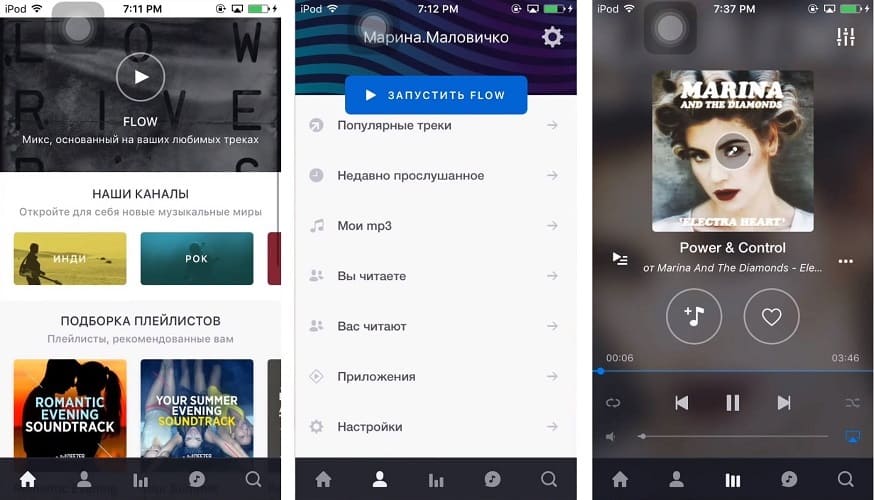
Пользователям доступно:
- Прослушивание треков из закладок и новостной ленты;
- Перед загрузкой можно посмотреть точный размер песни, а также выбрать битрейт;
- В приложении есть удобный встроенный плеер.
После скачивания нужных треков их можно прослушивать через My Audio.
Чтобы увидеть список доступных в режиме оффлайн песен, откройте раздел Music — Downloads.
Интерфейс программы русскоязычный и внешне очень напоминает оригинальную версию Вконтакте.
В процессе использования периодически появляются рекламные ролики, которые автоматически закрываются через 5 секунд.
вернуться к меню ↑Синхронизация треков с XMusicXMusic – это один из самых функциональных и продуманных плееров среди всех доступных в App Store.
Функции:
- Привязка сразу к нескольким страницам в ВК или другим сайтам;
- Встроенный браузер.
 С его помощью можно искать композиции не только во Вконтакте, но и на более крупных ресурсах для хранения музыки;
С его помощью можно искать композиции не только во Вконтакте, но и на более крупных ресурсах для хранения музыки; - Удобное оформление приложения;
- Поиск песен по ссылке. Вы копируете ссылку на трек или альбом в XMusic, и программа автоматически скачивает мультимедиа на ваше устройство;
- В плеере можно искать или воспроизводить не только музыкальные композиции, но и фильмы, видео.
От XMusic плеер DSound практически ничем не отличается.
Здесь тоже можно легко скачивать треки или слушать их в самой программе.
Интерфейс русскоязычный, есть встроенный плеер и браузер. В целом, оформление приложения приятное и ненавязчивое.
Обратите внимание, в DSound довольно часто появляется реклама. Она может мешать прослушиванию. Рекламных вставок нет только при прослушивании уже скачанных или кэшированных песен.
Приложение без проблем скачивает сразу 50-100 песен.
Фоновая загрузка не прерывается, все файлы сохраняются в память смартфона с оригинальным названием и обложками исполнителей.
вернуться к меню ↑Glazba PlayerGlazba – это популярный среди пользователей iOS плеер, который официально доступен в App Store.
Главным преимуществом утилиты является её возможность распознавать не только треки из плейлиста Вконтакте, но еще и с аудиотеки в iTunes.
А вот через iTunes прослушивать контент социальной сети не получиться.
В программе можно создавать плейлисты и добавлять в них найденные треки или уже скачанные файлы из памяти Айфона.
Подключив гаджет к компьютеру, вы сможете добавить в аудиотеку программы все треки вручную.
Для удобства пользователей разработчики добавили подробные инструкции по использованию Glazba.
При открытии каждого раздела программы вы увидите указатели и заметки, которые помогут разобраться с тем, как работает утилита.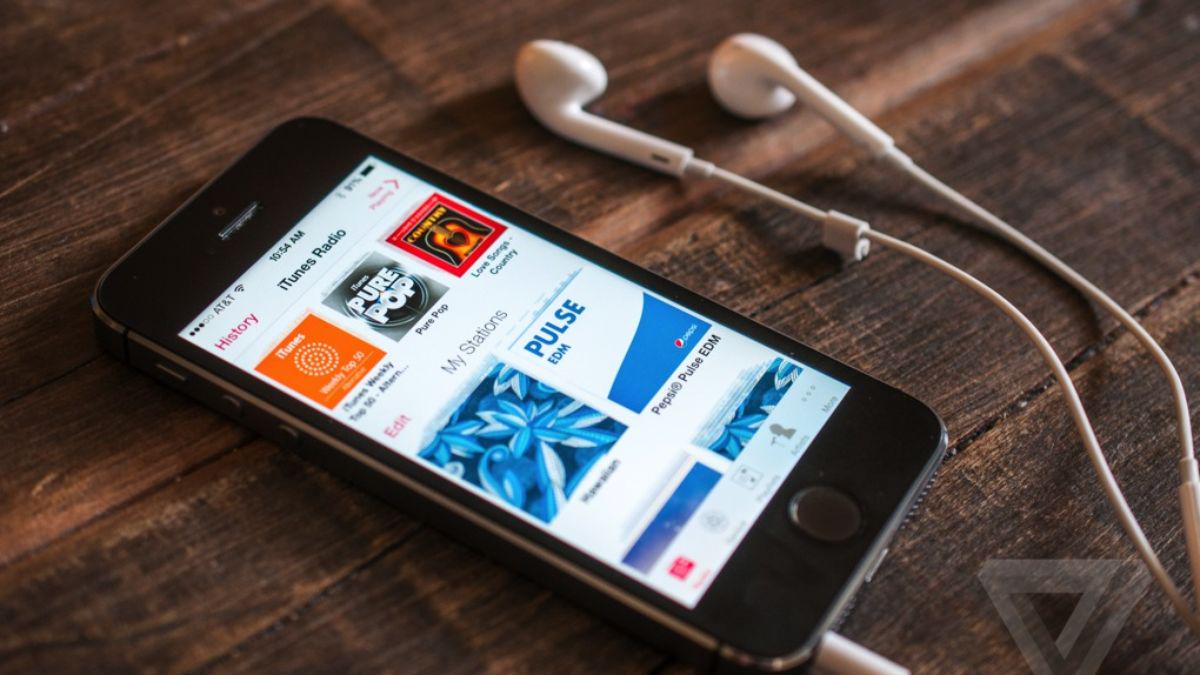 Рекламы в плеере нет.
Рекламы в плеере нет.
BOOM – это официальный плеер, разработчики которого сотрудничают с Вконтакте.
Именно в BOOM можно приобрести платную подписку и слушать любые треки на своем смартфоне.
Если не хотите платить за музыку, в программе также можно прослушивать неофициальные треки. Их можно найти через поисковую строку.
Песни, которые можно слушать и скачивать без ограничений, отмечены галочкой.
Их достаточно много Вконтакте и для любого официального трека вы за считанные секунды найдете его пиратскую версию. При этом, вы не нарушаете правила социальной сети.
вернуться к меню ↑Создание Telegram-ботаСлушать музыку из Вконтакте бесплатно можно не только с помощью специальных плееров, но и с помощью мессенджера Telegram.
Этот проект стремительно набирает популярность, а разработчики выпускают новые фишки и опции приложения.
Как известно, в Телеграмме есть масса программных ботов, которые может создать и добавить любой пользователь.
Всего за 5 минут вы сможете настроить синхронизацию мессенджера со своими аудио в ВК.
Это бесплатно, без рекламы и есть возможность кэширования песен.
Следуйте инструкции:
- Откройте Telegram и добавьте в список своих чатов Bot Audio VK https://telegram.me/audio_vk_bot;
- Начните переписку с ботом;
- Отправьте команду /link, чтобы привязать свой аккаунт в ВК и начать добавление песен;
- Все ваши треки будут автоматически добавлены в чат. Далее вы сможете переслать их в свой приватный канал с плейлистом или же скачать на смартфон.
Тематические видеоролики:
com/embed/HiveFKCFUPY?feature=oembed» frameborder=»0″ allow=»autoplay; encrypted-media» allowfullscreen=»»/>
Как слушать музыку ВК на Айфоне без Интернета – простейшие способы
Проголосоватьgeek-nose.com
Как слушать музыку на айфоне через Вк
Ранее мы уже с Вами разбирались, какие существуют программы и приложения для загрузки аудиофайлов из ВК на компьютер, а также рассматривали некоторые приложения для скачивания музыки ВК на мобильные ОС. Данный совет на нашем сайте станет полезным для обладателей продукции Apple. Итак, сегодня мы разберем, как слушать музыку на айфоне через Вк. Стоит сказать, что раньше это делалось достаточно просто.
Нужно было просто зайти через свой айфон в приложение Вконтакте, скачанное ранее, нажать на знакомые три параллельные полоски, где внизу будет пункт «Мои аудиозаписи». Коснувшись этого пункта меню, мы оказываемся на странице со своими песнями и могли спокойно их прослушивать. Но, сразу оговоримся, это было на предыдущих версиях IOS. Сейчас такая опция отсутствует в явном виде, к огромному сожалению владельцев Iphone. Это связано, прежде всего, с политикой Apple по авторским правам. Все знают, как они относятся к медиаконтенту в общем. Но, тем не менее, некоторые лазейки для музыки все же остались, несмотря на явное отсутствие пункта меню.
Сейчас такая опция отсутствует в явном виде, к огромному сожалению владельцев Iphone. Это связано, прежде всего, с политикой Apple по авторским правам. Все знают, как они относятся к медиаконтенту в общем. Но, тем не менее, некоторые лазейки для музыки все же остались, несмотря на явное отсутствие пункта меню.
Приложение для айфона чтобы слушать музыку Вк
Заходим в приложение Вконтакте, косаемся уже знакомых полосок вверху и, как выяснилось выше, не находим «Аудиозаписи», как это было раньше. Но, не стоит переживать по этому поводу. Просто в строке поиска набираем – vk.com/audio и косаемся чуть ниже «Открыть ссылку», как показано на следующем рисунке (1). При этом перед нами открывается следующее окно «Аудиозаписи» (2 – на картинке ниже). И уже тут мы видим наши треки, а напротив каждого из них – заветная кнопка плей. О такой возможности еще не все знают, так что можете смело рассказать друзьям о таком ухищрении оно работает на всех версиях ИОС и не требует установки какого-то стороннего софта.
Касательно же того, существует ли какое-то приложение для айфона чтобы слушать музыку Вк, то да – оно существует. Более того, таких приложений много и они постоянно то закрываются, то появляются новые.
Как уже было сказано выше, Apple постоянно ведет активную борьбу с подобным софтом. На сегодняшний день в AppStore удается найти не много таких программ. Одна из них – это «Моя музыка Вконтакте» (картинка ниже). Но, как видим, данное приложение платное и не каждый согласится платить за него.
Слушать музыку в Вк через айфон приложения
Раньше можно было слушать музыку в Вк через айфон приложения существовали самые разнообразные – были как платные, так и бесплатные. Одним из самых популярных, исходя из множества опросов и голосований Вконтакте, было и остается приложение Музыка ВК. При желании можно было зайти в магазин приложений Apple и скачать его, введя соответствующий запрос. Сейчас же этого приложения там попросту нет, но не стоит опускать руки. Эту программу можно загрузить на свой девайс, минуя магазин. Для этого нужно в адресной строке своего браузера Safari ввести прямую ссылку на скачивание приложения – music-vk.com (1 – на рисунке внизу). После этого высветится предупреждение об установке «Музыки ВК» на Ваш Iphone – нажимаем «Установить» (2). После установки приложения, запускаем его и видим музыку ВК, которую можно искать и слушать и даже качать (3 – на рисунке).
Эту программу можно загрузить на свой девайс, минуя магазин. Для этого нужно в адресной строке своего браузера Safari ввести прямую ссылку на скачивание приложения – music-vk.com (1 – на рисунке внизу). После этого высветится предупреждение об установке «Музыки ВК» на Ваш Iphone – нажимаем «Установить» (2). После установки приложения, запускаем его и видим музыку ВК, которую можно искать и слушать и даже качать (3 – на рисунке).
Отметим, что приложение это тоже стало с недавних пор платным, а для тестирования дается только один бесплатный день. Стоит оно не так дорого и при этом является очень удобным и эргономичным. Есть еще один нюанс. У тех, кто установил себе IOS 9, приложение изначально не запустится. Для исправления ситуации нужно зайти в «Настройки» айфона, далее «Основные» и потом «Управление устройством». В последнем пункте меню включить «Termopak Inzhyniring, TOV», как показано на скриншоте ниже.
socprka.ru
Как Cлушать Музыку ВК на iPhone без Интернета
Выбор редакцииСкачиваем музыка из ВК
Слушать музыку вк без интернета на айфоне можно разными способами, и многое зависит от количества треков или памяти iPhone.
Ведь не всегда есть возможность подключиться к Интернету, иногда не позволяет его скорость.
Содержание этой статьи:
Способ слушать музыку вк без Интернета на айфоне: Скачать
Этот способ предполагает скачивание треков прямо в память айфона посредством нажатия на соответствующую иконку. Последовательность:
1Для проведения таких манипуляций необходимо скачать приложение ВК (для этого понадобится подключение к Интернету).
2Затем нужно открыть приложение, после вкладку «Музыка» и найти желаемый для скачивания трек.
3Потом нажать на кнопку скачивания и дождаться появления зеленой галочки около названия трека.
Нажимаем на кнопку скачивания
4Этих манипуляций делать по отношению к данному треку не понадобится, потому что теперь будет возможность слушать его офлайн. Для этого надо открыть приложение, зайти во вкладку «музыка» и выбрать трек (который теперь все время будет обозначен зеленой галочкой).
Музыка вк без Интернета на айфон не только скачивается, но и может быть прослушана с помощью специальных приложений, привязанных к аккаунту.
Они ориентированы на сохранение места в памяти iPhone, потому что при больших объемах сохраненных треков она заполняется, а одно приложение, которое просто читает музыку в вк, оказывается меньшим.
вернуться к меню ↑Скачивание через Музыка ВК
Чтобы понимать, что это за приложение, необходимо знать, что:
- После его скачивания необходимо наладить связь приложения и аккаунта в вк.
- Чтобы это сделать, надо ввести логин и пароль страницы вк, после чего окажутся доступными треки.
- Есть функция отображения прослушиваемой музыки он-лайн. Но если трек был предварительно скачан, то этого не произойдет. То есть в таком случае скаченный трек будет иметь статус музыки офлайн (то есть без подключения к Интернету).
Плейлист музыки в ВК
- Поддерживает несколько источников для поиска и прослушивания музыки: плейлист, плейлисты друзей (если они не отключили эту функцию), группы, стены, а также вкладки рекомендованных и популярных треков.

- К треку может прилагаться текст, если он есть в источнике.
- Имеется функция создания различных плейлистов.
- Возможно, удалить все треки одновременно.
- Но нет отображения размера композиции, хотя ее можно узнать в информации о треке.
Совет: приложения «Музыка вк» нет в AppStore, но его можно скачать из Общих аккаунтов.
Также важно отметить наличие рекламы внизу экрана и еще местами возникающей.
вернуться к меню ↑Скачивание через Му аudio
Приложение синхронизируется с аккаунтом вк.
Оно отличается от предыдущего, имеет большее количество источников, а также:
- здесь доступны треки, находящиеся в закладках;
- можно слушать и использовать музыку из новостей;
- размеры треков видны только после загрузки;
Приложение для скачивания музыки в ВК «Му аudio»
- предоставлена возможность просматривать загруженные и скаченные файлы, в соответствующих закладках: music, downloads.
 А также можно совершать манипуляции с сохраненными в закладку музыки композициями;
А также можно совершать манипуляции с сохраненными в закладку музыки композициями; - при подключении к сети Интернет можно транслировать в статус прослушиваемые треки, а также регулировать наличие музыки в своем аккаунте;
- возникает реклама, имеющая таймер, и ее продолжительность – 5 секунд;
- оформление приложения не плохое, но и хорошим не назвать, оно стандартное.
My audio подходит практичным людям, которые предпочитают иметь больше функций, даже если предлагается стандартный дизайн.
вернуться к меню ↑Слушаем с помощью XMusic
Оно по праву может называться наиболее функциональным среди остальных в данной статье:
- Синхронизация со страничкой в вк.
- Наличие браузера, с помощью которого музыку можно искать и качать с других сайтов.
- Возможен поиск трека с использованием адреса (ссылки).
- Кроме возможности прослушивания и скачивания музыки, есть возможность поиска и просмотра видео, фильмов.
- Предоставлена функция таймера, который удобно останавливает трек в нужное время, даже если экран не включен.

- Приятное оформление: светлые тона, намек на минимализм.
- Но недостаток заключается в наличии рекламы, которую сложно закрывать из-за мелких крестиков и т.д.
Приложение для скачивания музыки в ВК «XMusic»
Слушать музыку вк без Интернета на айфоне можно без труда и неудобств, достаточно скачать подходящее приложение на свой iPhone.
вернуться к меню ↑Приложение для музыки DSound
По своей сути, это приложение от предыдущего ничем особо не отличается:
- синхронизация с вк;
- возможность поиска композиций через встроенный браузер, а также с помощью адреса трека;
- приятный дизайн;
- удобный и понятный интерфейс;
- наличие таймера;
- реклама, с которой сложно управляться из-за необходимости ожидания или попадания в маленький крестик.
Так что выбирать между XMusic и DSound можно только разве по названию, которое также идентично.
Приложение для скачивания музыки в ВК «XDSound
| Метод | Минусы | Плюсы |
|---|---|---|
| Скачать прямо из приложения ВК | не все приложения вк позволяют скачивать таким образом;
может занимать много места в памяти телефона.  | простой способ, без дополнительных скачиваний приложений; доступность |
| Музыка ВК | возможность смотреть тексты песен; возможность составления плейлистов; можно произвести удаление всех треков одновременно. | размер скачиваемых файлов не отображается; реклама |
| My audio | практичный интерфейс; возможность видеть размеры загружаемых файлов; большое количество источников треков. | слишком простой дизайн;
реклама, где нужно ожидать таймер. |
| XMusic | большое количество источников треков; внутренний браузер; таймер; возможность экспорта альбомов из вк. | не отображается размеры треков;
реклама. |
| DSound | большое количество источников треков;
внутренний браузер; таймер; возможность экспорта альбомов из вк. | не отображается размеры треков;
навязчивая реклама.  |
Видеоинструкция
geekhacker.ru
Как слушать музыку в Вк с iphone
В связи с тем, что на мобильных устройствах ограничили бесплатное прослушивание треков в фоновом режиме, то есть с выключенным экраном, актуальными становятся решения, позволяющие обойти созданное ограничение. Приходится искать альтернативу в виде сторонних приложений, которые работают с аудиозаписями Вконтакте и дают возможность слушать треки и скачивать их себе на телефон, для использования без подключения к интернету. Рассмотрим несколько приложений для айфона, которые решают данную задачу в 2018 году.
Приложение Glazba
Приложение позволяет создавать свои плейлисты и выгружать музыку из Вконтакте. Есть оффлайн режим.
Приложение Xmusic
После авторизации через Вконтакте вы сможете спокойно пользоваться треками со своей страницы и добавлять себе любые другие песни.
Приложение Меломан Оффлайн
Тоже как вариант прослушки музыки оффлайн.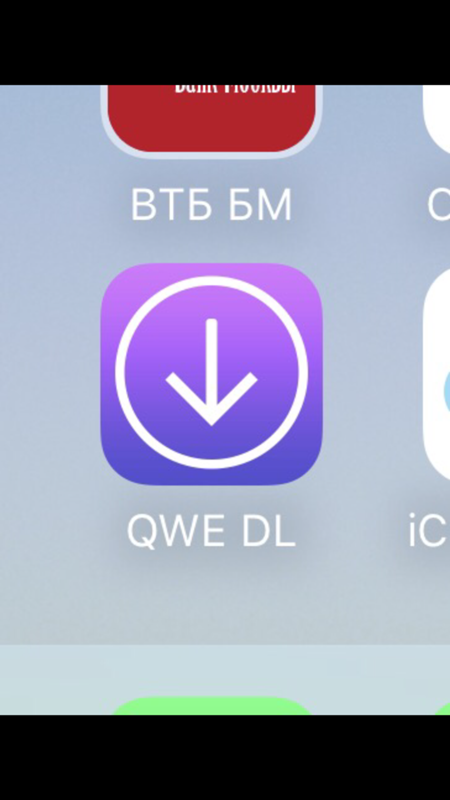
Выбирайте любое из перечисленных приложение на свой вкус. Разумеется, они вас могут не устроить — есть и другие варианты в appstore, я же рассказал о самых на мой взгляд достойных кандидатах. Однако Вконтакте постоянно завинчивает гайки и если приложения уже не выполняют свою функцию и работают не так, как вы от них ожидали, значит и оно попало под раздачу. Для социальной сети не выгодны обходные пути, которые позволяют слушать музыку оффлайн на телефоне.
Если нет желания скачивать сторонние решения, а слушать музыку в фоновом режиме Вконтакте хочется, тогда лучше оформить платную подписку, либо запускать мобильную версию Вконтакте в браузере и включать музыку оттуда.
searchlikes.ru
Как слушать музыку вконтакте на айфоне? Ответ в статье!
Приветствую всех любителей музыки. Сегодня речь пойдет о том, как слушать музыку вконтакте на айфоне. Уже были обзоры программ для скачивания файлов на компьютер или мобильное устройство из социальной сети.
Ранее музыку из Вк было очень просто прослушивать.
Требовалось, воспользовавшись своим гаджетом, зайти в скаченное и установленное приложение ВК, произвести нажатие на 3 горизонтальные полоски с пунктом «Мои аудиозаписи». Нажатие на этот пункт приводило к переходу на страницу с музыкой, которую можно было без проблем прослушивать. Думаю те, кто пользовался предыдущими версиями IOS, сразу вспомнили, как это было. Сейчас подобная опция не поддерживается, к большому сожалению владельцев «яблок». Всему виной взгляд Apple на авторские права, и их отношение к контенту в целом. Однако для особо настойчивых возможность найти ухищрения для прослушивания аудио все же есть.
Как слушать музыку вконтакте на айфоне
И все же, как слушать музыку вконтакте на айфоне? Какие действия необходимо предпринять? Вам потребуется выполнить следующие шаги:
- Заходим в приложение.
- Прописываем в строке поиска com/audio и нажимаем «Открыть ссылку» (рис.
 1).
1). - В открывшемся окне вы увидите окно «Аудиозаписи» (рис. 2).
- Нажмите кнопку плей, которая расположена напротив каждой аудиозаписи и наслаждайтесь прослушиванием.
Уверен, что многие и не знали о подобной возможности, и работает оно, кстати, на всех версиях IOS, не требует установки дополнительных программ или чего-то еще.
Если задаться вопросом: а существует ли приложение для продукции Apple, для прослушивания музыки в социальной сети ВК? Да подобное приложение есть, и даже не одно, однако очень часто они быстро появляются и так же быстро закрываются.
Как я уже говорил ранее, компания Apple неустанно ведет борьбу с появлением подобных программ. AppStore сейчас может предоставить не много софта. «Моя музыка Вконтакте» является одной из них, но она платная, а это естественно мало кому понравиться.
Прослушивание музыки Вк через приложения
Какое-то время назад прослушивание музыки Вконтакте было возможным через различные приложения, как на платной основе, так и бесплатной. Судя по мнению пользователей, самым популярным приложением является Музыка ВК. Его можно найти и скачать в магазине Apple. Но сразу скажу, что данного приложения сейчас нет, однако существуют варианты того, как его скачать:
Судя по мнению пользователей, самым популярным приложением является Музыка ВК. Его можно найти и скачать в магазине Apple. Но сразу скажу, что данного приложения сейчас нет, однако существуют варианты того, как его скачать:
- Введите music-vk.com в адресной строке Safari браузера.
- После появления предупреждения о скачивании нажмите «Установить».
- Запускаем приложение, с помощью которого можно будет как скачивать, так и прослушивать музыку.
Данное приложение не так давно стало доступным за деньги, с пробным бесплатным периодом в 1 день. Его стоимость вполне доступна, и вполне соответствует простоте и эргономичности данного приложения. Что бы исправить ситуацию потребуется перейти к настройкам айфона, нажать «Основные», а затем «Управление устройством». Обратиться к последнему пункту и активировать «Termopak Inzhyniring, TOV».
Заключение:Надеюсь, что данная статья внесла ясность в вопрос: как слушать музыку вконтакте на айфоне. Был очень рад вам помочь. Ставьте лайки, оставляйте свои комментарии, делитесь своим опытом. Не забывайте так же делиться информацией со своими друзьями в социальных сетях. Мира и добра вам!
Был очень рад вам помочь. Ставьте лайки, оставляйте свои комментарии, делитесь своим опытом. Не забывайте так же делиться информацией со своими друзьями в социальных сетях. Мира и добра вам!
gserver.ru
Как слушать музыку на айфоне через Вк
Слушать музыку на айфоне через ВК стало вдвойне сложнее. Почему-то, создатели всеми любимого ресурса для общения вместе с разработчиками популярной ОС посчитали уместным скрыть категорию аудио из обзора. Однако некоторое время назад отыскать любимые треки можно было через настройки своего профиля на гаджете.
Но, увы, раздел помощи исчез оттуда, и теперь совсем непонятно, где же скрывается весь ваш плейлист. Решить эту проблему все-таки возможно, применив одну небольшую хитрость. Для того, чтобы услышать свои песни с айфона:
- В строке поиска, которая располагается сразу сверху в приложении для гаджета, вбейте ссылку vk.com/audio
- Коснитесь значка перехода по данной конструкции.

- Вас перебросит на страничку вашего плейлиста.
Теперь вам можно спокойно наслаждаться хорошей музыкой и не беспокоиться о том, что ее могут отключить. Чтобы ссылка оперативно оказалась в гаджете, и не пришлось ее вбивать всякий раз, когда появится желание насладиться треками, откройте первую группу из списка, который предстанет перед вами. Выберите самую первую группу. Сделайте репост записи на ссылку. Закрепите запись на стене. Таким образом, вы сделаете так, что друзья и подписчики тоже смогут слушать музыку в ВК.
Приложение для айфона чтобы слушать музыку Вк
Если вы хотите слушать треки, когда вам
захочется, и, при этом, делать это быстро,
вам поможет хорошее приложение Zvooq Mobile.
Для начала важно будет закачать его из апп сторе.
Найти его можно по этому имени, или же введя запрос
о том, как послушать музыку в Вконтакте.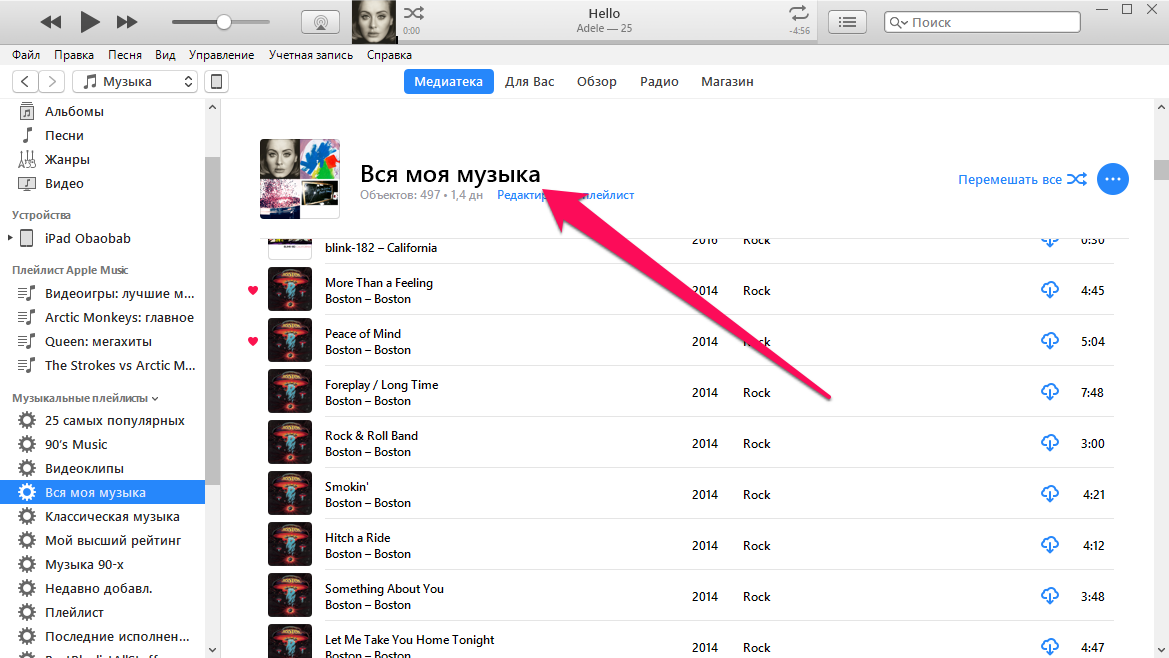 После:
После:
- Откройте приложение и кликните на кнопку «Продолжить»
- Выберите приложение ВК. Также если у вас набралось множество треков с Фейсбука вы можете подключить и его тоже.
- Если авторизоваться не получается с первого раза, попробуйте перезагрузить свой гаджет или проверить обновления.
- После того, как вы запустите сервис, вам будут доступны все ваши любимые треки.
При входе сервис предложит вам испробовать все технические новинки в режиме демо, в течение одного месяца. Вы можете кликнуть по кнопке начать, или же пропустить этот шаг. Сервис имеет удобный интерфейс, в котором есть 3 главные категории – что послушать, новинки и хиты. Также вы можете подобрать музыку, исходя из ситуации. Для в разделе «Что послушать» достаточно проскролить чуть ниже.
Вы увидите, что сервис подобрал для вас
хиты для релаксации, романтического вечера,
вечеринки или прогулки. Чтобы отыскать те
треки, которые у вас есть в ВК, коснитесь
строки поиска и вбейте название туда.
Чтобы отыскать те
треки, которые у вас есть в ВК, коснитесь
строки поиска и вбейте название туда.
Слушать музыку в Вк через айфон приложения
Послушать музыку в ВК через айфон помогут также следующее приложение такое как, Музыка ВК. Этот клиент помощник не является официальным разработчиком, однако, помогает добраться до треков в ВК. Отыскать и скачать его также просто в Апп Сторе. Чтобы загрузить приложение, вам потребуется обновленная 9 версия или более поздняя, которая установлена на вашем гаджете.
Также существует приложение Evermusic, которое настроена таким образом, что позволит вам не только прослушать понравившиеся треки, но и перенести их в свой айфон. Благодаря чему, вы сможете прослушивать их в любое время. Если и эта попытка не увенчалась успехом, лучше всего написать в тех.поддержку ВК.
soclike.ru
Приложение для IPhone музыка ВКонтакте без интернета.
 Как слушать музыку в вк без интернета на айфоне
Как слушать музыку в вк без интернета на айфонеСейчас я покажу вам одну фишку, с помощью которой вы сможете прослушивать аудиозаписи из контакта, на своем айфоне, без подключения к интернет. Очень удобно.
Оглавление:
- Приложение «Меломан» для iphone — слушаем музыку с ВК
- Настройка приложения «Меломан»
- Заключение
Приложение «Меломан» для iphone — слушаем музыку с ВК
На данный момент, из официального магазина это приложение было удалено. Так что доступно оно для установки тем, у кого есть Jailbreak на устройстве.
Скачайте приложение «Меломан» по ссылке.
Устанавливаем и запускаем.
Настройка приложения «Меломан»
Во время первого запуска, нам нужно указать данные от своей страницы вконтакте.
Дайте разрешение приложению, на просмотр и обработку ваших аудиозаписей. Мы ведь для этого его устанавливаем, правда?
После этого, ваша коллекция музыки будет импортирована в приложение.
Теперь можно слушать ее, даже когда нет подключения к интернет. Здорово, правда?
Само приложение до ужаса простое. Есть три вкладки:
- Песни — вся коллекция музыки с вашей страницы вконтакте
- Избранное — сюда можно поместить любимые композиции
- Настройки — опции приложения
Заключение
Читайте также:
У меня, к большому сожалению, нет айфона, поэтому проверить работоспособность на своем телефоне я не могу. Отпишите в комментариях, удалось ли вам послушать музыку с контакта, без подключения к интернет.
Вопросы?
Мой мир
Вконтакте
Одноклассники
Google+
Загрузка…vksetup.ru
Как через Блютуз гарнитуру слушать музыку или радио?
Вопрос о том, как через Блютуз гарнитуру слушать музыку, обычно актуален для самых недорогих и бюджетных гаджетов. Если более «навороченные» модели всё чаще имеют данную опцию, то дешёвые устройства лишь принимают звонки. При включении мелодии, видео или подкастов начинает работать обычный динамик смартфона. В этой статье я расскажу, можно ли слушать музыку через Блютуз гарнитуру и как этого добиться практически для любого беспроводного девайса.
При включении мелодии, видео или подкастов начинает работать обычный динамик смартфона. В этой статье я расскажу, можно ли слушать музыку через Блютуз гарнитуру и как этого добиться практически для любого беспроводного девайса.
Как слушать музыку через гарнитуру на Андроид
Для начала проверьте, воспроизводит ли ваша гарнитура звук с телефона. Для этого она должна быть сопряжена и подключена к нему. Возможно, в ней есть профиль А2DP, и вам не нужно предпринимать дополнительных действий.
В другом случае ответ, как на Андроид слушать музыку через Блютуз гарнитуру, достаточно прост: для этого есть специальное приложение. Я расскажу о программе «Mono Bluetooth Router» из Google Play маркета – она наиболее популярна и надёжна. Пошагово, процесс подключения выглядит так:
- Найдите и установите «Mono Bluetooth Router» в Гугл Плей.
- Включите на смартфоне Блютуз и дождитесь обнаружения наушника.
- В некоторых моделях на наушнике нужно нажать или удерживать определённую кнопку.
 Если девайс не появляется в списке обнаруженных устройств, проконсультируйтесь с его инструкцией.
Если девайс не появляется в списке обнаруженных устройств, проконсультируйтесь с его инструкцией. - Выполните сопряжение с наушником, если оно не было выполнено раньше. Возможно, придётся ввести код сопряжения – «1234», «0000» или другой, указанный в инструкции.
- Запустите установленную программу для прослушивания музыки через блютуз гарнитуру на Андроид. В ней вы увидите всего лишь две кнопки: включить и выключить. Первая перенаправит все звуки на наушник. Дело сделано – слушайте композиции, радио и что угодно на своём наушнике.
Обратите внимание на то, что программа предназначена для устройств без профиля «А2DP». А это означает, что качество звука в таком варианте может быть хуже. Звучание FM-радио тоже не гарантируется на хорошем уровне – ведь нет провода, который выступает антенной. Здесь всё зависит от передатчика вашего смартфона.
Музыка на Айфон
Продукция Apple поддерживает Блютуз, начиная от iPhone 5 и от Bluetooth 4.0. Если версии ваших девайсов ниже, прослушивание музыки через гарнитуру Блютуз будет невозможно.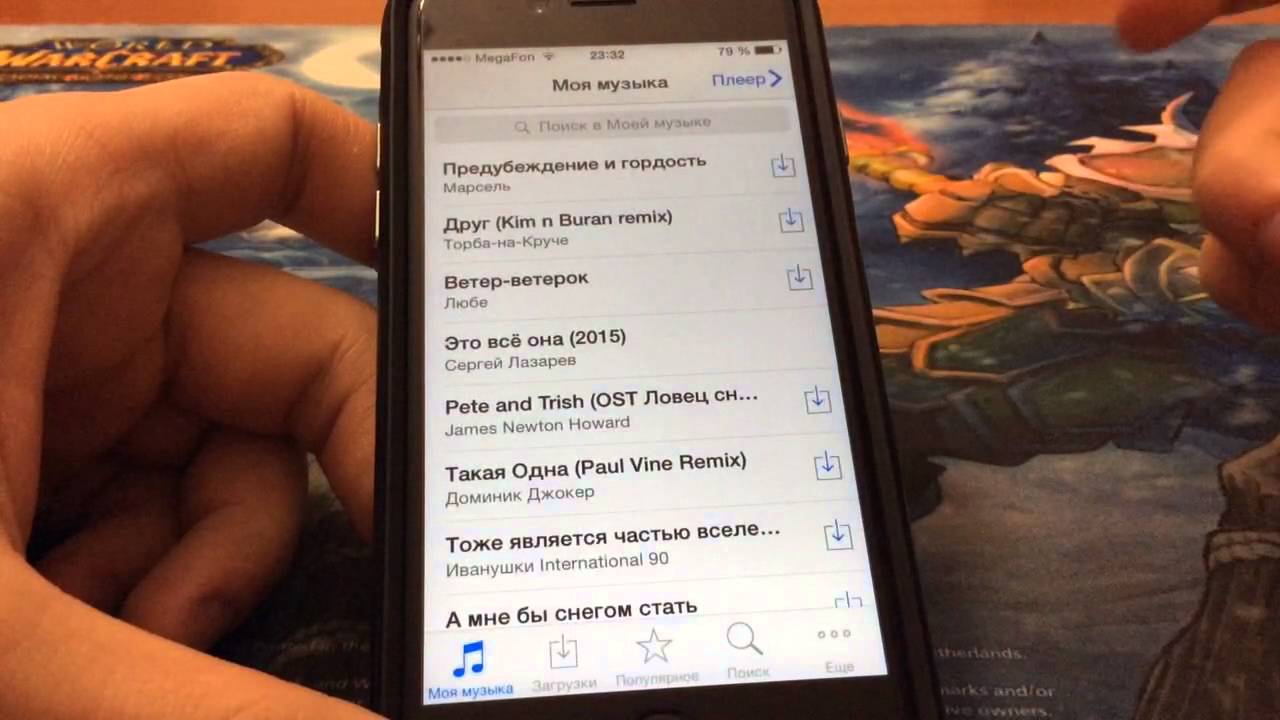
Apple также поддерживает передачу звука между устройствами с профилем А2DP. Это означает, что более дорогие гарнитуры с поддержкой передачи музыки будут хорошо работать и на iOS без дополнительных действий. Однако если устройство более дешёвое и вопрос, как слушать музыку на iPhone через Блютуз гарнитуру всё же появился, то есть пути его решения.
В App Store есть несколько приложений, которые решают данную проблему. Например, это «Bluetooth Streamer Pro». Чтобы слушать музыку через Блютуз гарнитуру с телефона на iPhone, выполните такие действия:
- Найдите, скачайте и загрузите программу, например «Bluetooth Streamer Pro».
- Включите Блютуз в настройках телефона и на самом наушнике (обычно это делает кнопка, которую надо нажать или зажать).
- Выполните сопряжение (создайте пару) между наушником и смартфоном. Для этого нажмите на названии гаджета в списке доступных и введите пин-код, если это нужно. По умолчанию это 1234 или 0000, но может быть и другой код, указанный в инструкции.

- Теперь вы можете включить музыку через Блютуз гарнитуру. Откройте программу и нажмите на переключатель Streaming, переведя его в состояние On. Вы услышите звук в своём наушнике. Программу можно перевести в фоновый режим.
Как и в случае с Андроид, разработчики рекомендуют использовать эту функцию для аудиокниг и подкастов. Это также голосовой контент: с ним наушник справляется отлично. В случае с проигрыванием мелодии, будьте готовы, что качество окажется ниже того, к которому вы привыкли.
Заключение
Итак, способы, как воспроизвести музыку через Блютуз гарнитуру, просты и доступны. Кроме таких помех, как более низкое качество звука и более быстрая разрядка наушника, других проблем не возникает. Я сам использую наушник для прослушивания подкастов: это не мешает звонкам и очень удобно. Надеюсь, инструкция выше поможет и вам с лёгкостью решить данную задачу.
Я сам использую наушник для прослушивания подкастов: это не мешает звонкам и очень удобно. Надеюсь, инструкция выше поможет и вам с лёгкостью решить данную задачу.
Как подключить две пары AirPods к iPhone.
10 Мар 2020
Лилия Панарина
Бывает такое, что вы хотите поделиться музыкой или звуком фильма с друзьями? Например, вы вместе путешествуете и хотите с одного устройства слушать музыку вдвоём, воспроизводя её на разные AirPods. Начиная с iOS 13 такая функция стала возможна.
Делимся музыкой со второй парой AirPods.
Возможность делиться композициями, которые включены на вашем смартфоне, с человеком, находящимся по близости в наушниках AirPods или Beats называется аудиошэринг. Как включить такую функцию:
Как включить такую функцию:
- Положите наушники возле своего iPhone и откройте крышку кейса.
- Перейдите в «Пункт управления» → «Управление музыкой».
- Нажмите на значок AirPlay и выберите из списка двое наушников для воспроизведения.
- Чтобы беспроводные наушники появились в списке обнаруженных гаджетов, поднесите их с открытым кейсом к iPhone.
- После этого, выбирайте наушники и кликайте «Поделиться аудио».
В таком режиме вы сможете регулировать громкость отдельно для каждой пары гарнитуры. Также в пункте управления есть возможность переключать треки, ставить их на паузу, регулировать звук с помощью ползунков на экране.
Для того, чтобы поделиться музыкой с друзьями, необязательно подключать их AirPods к вашему смартфону. Просто в пункте управления вы можете нажать «Поделиться аудио» и iPhone автоматически обнаружит рядом с ним находящиеся AirPods, и будет воспроизводить звук на них.
Отключение совместного прослушивания.
Как перестать делиться звуком:
- Зайдите в настройки iPhone и перейдите в «Bluetooth»
- Найдите в списке AirPods, которые хотите отключить и нажмите «i» возле них, далее выберите «Забыть это устройство» и нажмите еще раз для подтверждения. После этого ваш смартфон перестанет делиться аудио с наушниками, которые вы отключили.
Устройства, поддерживающие функцию аудиошэринг.
Устройства, на которых доступна функция совместного прослушивания:
- iPhone 8 и все последующие модели.
- iPad Pro 12,9- дюйма (2-го поколения) или новее
- iPad Pro 11; 10,5.
- Модель Air (3-го поколения)
- iPad mini 5
- iPad (5-го поколения) или новее.
- iPod touch 7-го поколения.
Наушники, которые могут подключаться в пары:
- Все модели AirPods.
- Solo Pro
- Powerbeats Pro
- Powerbeats3
- Beats Solo3 Wireless
- Beats Studio3 Wireless
- BeatsX
Вот так просто и легко можно вместе с друзьями прослушивать одинаковую музыку с одного устройства. Смотрите вместе фильмы, слушайте аудио и наслаждайтесь классным контентом вместе в путешествиях, поездках, домашних посиделках.
Смотрите вместе фильмы, слушайте аудио и наслаждайтесь классным контентом вместе в путешествиях, поездках, домашних посиделках.
Остались вопросы?
Поделиться:
Как слушать музыку на iPhone 7, ваши 4 варианта
Когда Apple выпустила iPhone 7 и официально объявила о смерти разъема для наушников, был ли кто-то на самом деле взволнован? Тем более, что они даже не дают нам свои новые беспроводные AirPods с телефоном. Так в чем был смысл? Apple удалила разъем для наушников по нескольким причинам. Во-первых, потеря разъема для наушников означала возможность сделать iPhone тоньше. Удаление разъема для наушников также освободило больше места, которое теперь используется для других целей, таких как новая кнопка Home Force Touch и Taptic Engine.И последнее, но не менее важное: Apple хотела улучшить качество прослушивания, и звук молнии может обеспечить лучшее качество звука.
Хотя их намерения звучат великолепно, большинство людей были расстроены, и нам определенно будет не хватать разъема для наушников.:max_bytes(150000):strip_icc()/001_how-to-wirelessly-listen-to-songs-with-iphone-bluetooth-2438363-641e49d19d754ac295c17858f4118c63.jpg) Так как мы не можем заставить его волшебным образом появиться снова, вот несколько вариантов, которые вы должны послушать.
Так как мы не можем заставить его волшебным образом появиться снова, вот несколько вариантов, которые вы должны послушать.
Адаптер Lightning — 3,5 мм для iPhone 7
Вероятно, самым популярным вариантом является переходник с Lightning на 3,5 мм просто потому, что Apple бесплатно добавляет его вместе с телефоном, чтобы вы могли продолжать использовать свои любимые наушники с iPhone 7 или 7 Plus.Просто подключите адаптер к порту Lightning, и вы сможете использовать любые проводные наушники, какие захотите. Обратная сторона? Вы не можете заряжать телефон и одновременно слушать наушники. Решение: еще один переходник. Belkin создал разветвитель молний, чтобы вы могли заряжать свой iPhone 7 во время прослушивания музыки.
Попробуйте беспроводную связь
Наушники Bluetooth могут быть отличным вариантом, хотя, хотите ли вы попробовать Apple AirPods, полностью зависит от вас.Когда вы тренируетесь или в дороге, беспроводные наушники могут быть довольно удобными, но они также могут быть небольшими вложениями по сравнению с проводными аналогами.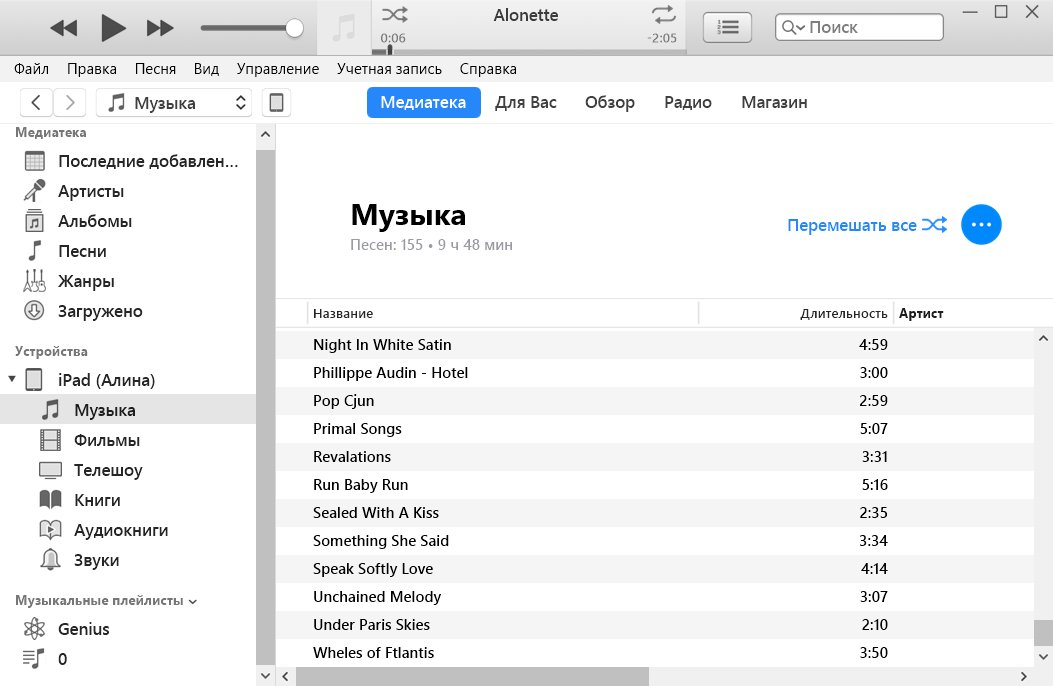
Купить наушники Lightning для iPhone 7
Не хотите отрезать шнур, но ненавидите надоедливый адаптер? Купите себе красивые наушники Lightning. Новые EarPods, которые поставляются с iPhone 7, оснащены шнуром Lightning, но если вы не являетесь поклонником наушников Apple, есть еще несколько отличных вариантов, которые вы можете попробовать.Взгляните на одни из лучших наушников Lightning.
Рассмотрите беспроводные колонки
Если вы слушаете свой iPhone дома, почему бы не выбросить полностью наушники и не купить себе хороший набор беспроводных динамиков? Вы можете выбрать динамик Airplay, Bluetooth или Wi-Fi для прослушивания музыки. Бонус: вы сможете заряжать свой iPhone 7 одновременно, не покупая дополнительный адаптер!
Теперь, когда вы все настроили на свой iPhone 7 и выяснили, как вы собираетесь решить проблему с отсутствующим разъемом для наушников … не забывайте о своем старом телефоне! Посмотрите, сколько вы можете продать свой старый iphone за — возможно, вы все-таки сможете позволить себе эти AirPods!
Как использовать Apple Watch в качестве iPod (и оставить телефон позади)
Сара Тью / CNET Без iPhone поблизости часы не могут отвечать на звонки или получать уведомления, но вы можете использовать наушники Bluetooth для прослушивания музыки, хранящейся на устройстве. Вот как это настроить.
Вот как это настроить.
Шаг 1. Поместите музыку на свои часы
Из 8 ГБ памяти на часах до 2 ГБ можно использовать для хранения музыки, что примерно соответствует примерно 500 песням. Чтобы слушать музыку на часах, запустите приложение Apple Watch на телефоне и перейдите в раздел «Музыка».
Во-первых, решите, сколько песен вы хотите синхронизировать с опцией Playlist Limit . Вы можете установить лимит в зависимости от объема памяти или количества песен. Когда это будет установлено, вернитесь и выберите список воспроизведения, который хотите синхронизировать.
Просто помните, что если размер плейлиста превышает установленный вами предел, не все песни попадут в список. Если вы хотите избежать этого, создайте список воспроизведения, используя параметр «Ограничение списка воспроизведения» в качестве ориентира.
А теперь самое сложное: подождите. Положите часы на зарядное устройство и расслабьтесь, пока плейлист синхронизируется. По моему опыту, это трудоемкий процесс, поэтому вы можете сделать это в одночасье.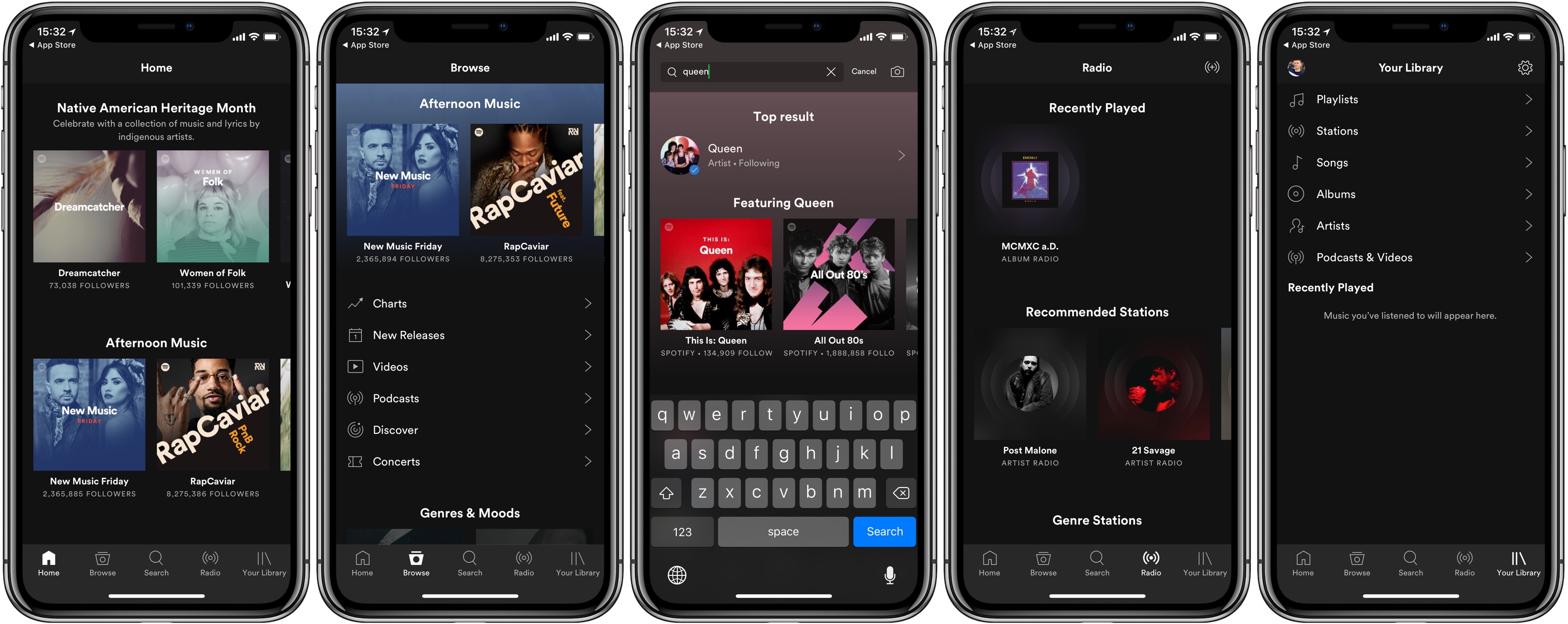
Шаг 2. Подключите часы к наушникам Bluetooth
Поскольку на часах нет разъема для наушников, вам придется полагаться на наушники Bluetooth.В наши дни их довольно много — вот одни из лучших наушников BT (и одни из лучших дешевых наушников Bluetooth).
Чтобы подключить часы к наушникам Bluetooth, переведите наушники (или динамик) в режим сопряжения. Затем перейдите в приложение Settings (на часах)> Bluetooth , и ваши наушники должны появиться. Выберите их из списка, и все готово.
Шаг 3. Выберите источник и нажмите «Воспроизвести».
Когда ваша музыка завершена, и ваши наушники подключены, вы почти готовы использовать свои часы как iPod.Последнее, что нужно сделать, — это изменить источник музыки в приложении «Музыка».
На часах откройте приложение «Музыка». С усилием прикоснитесь (коснитесь экрана и нажмите на него), чтобы открыть дополнительные параметры. Выберите Source > Apple Watch .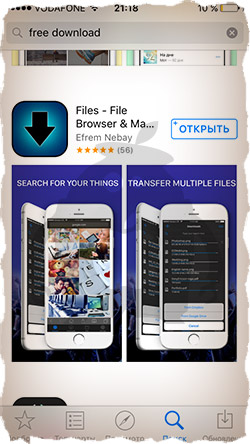 На этом этапе синхронизированный список воспроизведения должен появиться в приложении, и вы готовы слушать музыку без iPhone.
На этом этапе синхронизированный список воспроизведения должен появиться в приложении, и вы готовы слушать музыку без iPhone.
Использовать музыкальный проигрыватель — Apple iPhone 8 (iOS 11.0)
Помогите мне с: Пожалуйста выберите Начиная Основные функции Звонки, контакты и календарь Сообщения и электронная почта Интернет и развлечения Данные и беспроводная связь Популярные приложения
Вы можете использовать музыкальный проигрыватель для воспроизведения аудиофайлов, переданных на ваш телефон.
Вы можете использовать музыкальный проигрыватель для воспроизведения аудиофайлов, переданных на ваш телефон.
1 из 17 шагов Нажмите значок музыкального проигрывателя. |
2 из 17 шагов
Нажмите Списки воспроизведения. |
3 из 17 шагов Нажмите Новый список воспроизведения. |
4 из 17 шагов
Нажмите поле ввода текста и введите имя списка воспроизведения. |
5 из 17 шагов Нажмите Добавить музыку. |
6 из 17 шагов Перейдите в нужную категорию и нажмите на нужный аудиофайл. |
7 из 17 шагов
Нажмите Готово. |
8 из 17 шагов Нажмите Готово. |
9 из 17 шагов Перейдите в нужную категорию или список воспроизведения и нажмите нужный аудиофайл. |
10 из 17 шагов Нажмите клавиши громкости, чтобы выбрать громкость. |
11 из 17 шагов Нажмите на название песни. |
12 из 17 шагов Нажмите стрелку вправо, чтобы перейти к следующему аудиофайлу. |
13 из 17 шагов Нажмите стрелку влево, чтобы перейти к предыдущему аудиофайлу. |
14 из 17 шагов Проведите пальцем вверх по экрану. |
15 из 17 шагов Нажмите Shuffle, чтобы включить или выключить функцию. |
16 из 17 шагов Нажмите «Повтор», чтобы включить или выключить функцию. |
17 из 17 шагов Нажмите клавишу «Домой», чтобы вернуться на главный экран. |
Спасибо за ваш отзыв
Перейти в режим рабочего стола
Apple Music: наше полное руководство
Apple Music — это сервис потоковой передачи музыки Apple, сравнимый с другими аналогичными потоковыми сервисами, такими как Spotify, Amazon Music Unlimited, Google Play Music, Tidal и другими.
Apple Music может похвастаться доступом к 60 миллионам песен. Контент можно транслировать или загружать для воспроизведения в автономном режиме, а также доступны радиостанции на основе песен и жанров вместе с тщательно подобранной радиостанцией Beats 1.
Apple Music интегрируется с вашей существующей музыкальной медиатекой iCloud, поэтому вы можете объединять песни Apple Music с песнями, которые вы ранее приобрели в iTunes, в одном едином месте.
Уникальные особенности Apple Music
У всех потоковых сервисов есть различия, и в Apple Music Apple сосредоточилась на человеческом воспитании.Хотя есть некоторые списки воспроизведения, созданные алгоритмически, большая часть контента, выделенного в Apple Music, создается редакторами Apple Music.
Apple предлагает регулярно обновляемые персонализированные списки воспроизведения на вкладке «Для вас», включая избранный микс, холодный микс, микс друзей и новый музыкальный микс, а также другие параметры списков воспроизведения, которые обновляются ежедневно.
Apple Music также часто выпускает эксклюзивные альбомы, документальные фильмы и музыкальные видеоклипы, недоступные на других платформах, как способ соблазнить подписчиков.
Beats 1, круглосуточная прямая радиостанция Apple Music, также является одной из самых уникальных функций сервиса. В нем представлены песни, созданные ди-джеями, а также множество специальных шоу, иногда создаваемых артистами.
Радиостанции в прямом эфире
Apple в iOS 13 добавила поддержку более 100 000 радиостанций со всего мира в Apple Music. Вы можете попросить Siri включить вашу любимую местную радиостанцию.
Что входит в подписку
- Неограниченный доступ к песням Apple Music по запросу
- Персонализированные алгоритмические плейлисты
- Отобранные плейлисты
- Плейлисты на основе настроения
- Плейлисты, созданные пользователями
- Радио Beats 1
- Доступ к другим радиостанциям
- Воспроизведение песни в автономном режиме
- Существующая музыка сопоставлена с каталогом iTunes и добавлена в музыкальную библиотеку iCloud
- Синхронизация музыки и плейлистов на всех устройствах, совместимых с Apple Music
Доступность Apple Music
Apple Music доступна более чем в 100 странах и регионах, а полный список стран доступен на веб-сайте Apple.
Совместимость устройств
Apple Music работает на всех устройствах Apple, включая iPhone (включая CarPlay), iPad, Apple Watch (без «iPhone» на моделях LTE), Apple TV, Mac (в iTunes) и HomePod.
Он также доступен на устройствах сторонних производителей, поэтому вам не нужно быть пользователем Apple, чтобы получить его. Он работает на ПК с ПК-версией iTunes, на устройствах Android с приложением Android Apple Music, на устройствах Sonos и на устройствах Echo под брендом Amazon.
Стоимость
В отличие от Spotify, Apple Music не предлагает уровень бесплатной музыки с рекламой.Платная подписка требуется для всего контента Apple Music.
Стандартная подписка на Apple Music стоит 9,99 долларов в месяц в США. С помощью проверки UNiDAYS студенты колледжа могут подписаться на подписку на Apple Music со скидкой, которая стоит 4,99 доллара в месяц.
Семейный тариф доступен за 14,99 долларов в месяц, и он позволяет слушать Apple Music до шести человек. Семейная подписка требует, чтобы была настроена функция «Семейный доступ», что требует, чтобы все члены семьи использовали одну и ту же кредитную карту для выставления счетов iTunes.
Цены назависят от страны, но аналогичны ценам в США.
В Соединенных Штатах абоненты Verizon с тарифными планами Beyond Unlimited или Above Unlimited могут получить доступ к Apple Music бесплатно.
Бесплатная пробная версия
Apple предлагает бесплатные трехмесячные бесплатные пробные версии для Apple Music, а в некоторых случаях, как известно, предлагает дополнительные пробные месяцы, чтобы побудить слушателей подписаться на платную подписку.
Основы Apple Music
Использование Apple Music
Управление музыкой
Поиск песен
Радио
Обмен
Apple Music на других устройствах
Другие советы Apple Music
Apple Music Сравнительные руководства
Пытаетесь выбрать между Apple Music и другим сервисом? Обязательно ознакомьтесь с нашими руководствами, в которых сравнивается Apple Music с другими вариантами потоковой передачи музыки, которые существуют.
Короче говоря, Apple Music — идеальный выбор, если вы работаете в экосистеме Apple, имеете «HomePod», предпочитаете курирование на основе человека и уже имеете существующую музыкальную коллекцию iTunes.
Качество музыки
Apple Music использует файлы AAC (Advanced Audio Coding) 256 Кб / с. Для сравнения: Spotify, крупнейший конкурент Apple Music, использует файлы Ogg Vorbis со скоростью 320 Кб / с, но, хотя это звучит так, как будто это лучшее качество, они не идентичны.
И AAC, и Ogg Vorbis — это разные форматы сжатия с разными звуковыми профилями, но оба похожи, и средний человек не сможет отличить один от другого. CNET предлагает отличное сравнение, тестирующее качество звука Apple Music и Spotify.
DRM
Вы можете загружать песни из Apple Music для автономного воспроизведения, но контент, который вы загружаете, защищен DRM (управление цифровыми правами), как и другие сервисы потоковой музыки.
Если вы отмените подписку на Apple Music, загруженные вами песни Apple Music перестанут работать. Песни Apple Music также нельзя переносить на другие устройства, загружать, записывать на компакт-диск или каким-либо образом использовать с устройства.
Обратите внимание, что с включенной музыкальной библиотекой iCloud весь ваш контент Apple Music будет доступен на всех ваших устройствах, совместимых с Apple Music.
Отзывы руководства
У вас есть вопрос или совет по Apple Music, которых нет в нашем руководстве? Напишите нам по адресу [email protected].
Как слушать музыку на YouTube, не отрываясь от дисплея на
Несмотря на популярность сервисов потоковой передачи музыки, таких как Spotify и Apple Music, самым популярным сервисом, который люди используют для прослушивания песен, является YouTube.Это не идеальная платформа, но для многих тот факт, что она бесплатна, перевешивает любые неудобства. Если вы не подписаны на платную услугу, YouTube — это приложение, которое поможет вам быстро и легко найти трек или альбом для прослушивания. Но одна из самых неприятных вещей при использовании приложения на iOS — это то, что звук отключается, если вы блокируете свое устройство или переключаетесь на другое приложение. Поскольку YouTube предназначен в первую очередь для видео, это имеет смысл, но разве не неплохо было бы снять это ограничение? Что ж, этот хитрый обходной путь покажет вам, как именно это сделать…
Приложение YouTube автоматически приостанавливает воспроизведение видео, и вы ничего не можете с этим поделать.Таким образом, секрет воспроизведения звука в фоновом режиме заключается в том, что вообще не использует приложение . Вместо этого откройте Safari и перейдите на youtube.com — при необходимости вы можете войти в систему с веб-сайта, и весь тот же контент будет доступен при использовании автономного приложения.
Найдите песню или альбом в Интернете…
После начала воспроизведения выбранного трека нажмите кнопку «Домой», чтобы выйти из Safari. Подождите — как и в стандартном приложении YouTube, звук тоже приостанавливается! Разница в том, что при воспроизведении видео через Safari вы получаете доступ к встроенным элементам управления воспроизведением iOS.
Проведите пальцем вверх от нижней части экрана, чтобы открыть Центр управления, а затем проведите пальцем справа налево, чтобы перейти к просмотру воспроизведения. У него не будет каких-либо модных иллюстраций, но вы должны увидеть, как играет здесь песня. Нажмите кнопку Play , чтобы снова начать работу, и вуаля! Музыка с YouTube, без необходимости смотреть сопровождающее видео. Теперь вы можете использовать другие приложения или полностью выключить экран. Вы также получите те же элементы управления воспроизведением на экране блокировки. Хороший!
… и играйте из Центра управления!
Одним из ограничений этого метода является то, что он работает только для отдельных видео, поэтому вы не можете воспроизвести таким образом весь плейлист.Однако много музыки на YouTube загружается в виде одного длинного видео, и поиск целых альбомов или плейлистов часто приводит к отдельным видео продолжительностью в час или более, что хорошо работает с этим трюком.
Вот и все — наслаждайтесь свободой, избавляя аудио YouTube от зависимости от видео!
Как слушать Amazon Prime Music на iPhone
Amazon Prime, помимо бесплатной доставки, которая побуждает людей подписаться на нее, также предоставляет своим участникам бесплатный доступ к большому количеству медиа, включая фильмы и телешоу, а также музыку .Amazon Prime Music с более чем миллионом песен от самых разных исполнителей в своем каталоге предлагает персонализированное прослушивание без рекламы с неограниченным количеством пропусков, готовые и настраиваемые списки воспроизведения, а также жанровые радиостанции. Более того, как и его видеоматериалы, Amazon позволяет загружать музыку для прослушивания в автономном режиме, позволяя создавать списки воспроизведения для перелетов или автомобильных поездок, где у вас может не быть подключения к Интернету.
Если вы являетесь участником Amazon Prime, вам следует воспользоваться этой функцией, вот как это сделать:
1. Зайдите в App Store на своем iPhone или iPad и загрузите Amazon Music с Prime Music. У вас должна быть iOS 9 или новее ( Примечание: это может измениться с обновлениями приложения).
2. Откройте его и войдите под своим логином Amazon. Вам нужно будет согласиться с условиями, после чего у вас будет возможность авторизовать свое устройство для воспроизведения Amazon Music. Вы можете авторизовать до 10 устройств с вашей учетной записью Prime.3. По завершении начальной настройки можно начинать добавлять музыку в свою библиотеку.Коснитесь значка меню в верхнем левом углу экрана, затем коснитесь Prime Music.
4. Отсюда есть несколько способов найти музыку. Если вы имеете в виду определенную музыку, самый простой способ — найти ее с помощью значка увеличительного стекла в правом верхнем углу. Найдите исполнителя, название песни или альбома. Альбомы и песни будут отмечены знаком «+» рядом с ними, нажав на который, вы сможете добавить их в свою облачную библиотеку. Вы можете найти еще несколько вариантов под трехточечным значком, в том числе «Воспроизвести далее», «Добавить в очередь воспроизведения», «Загрузить», «Добавить в список воспроизведения», другие песни и альбомы исполнителя и предложения, основанные на лайках других клиентов.
5. Если вы планируете слушать в автономном режиме, выберите вариант загрузки (коснитесь трех точек), чтобы добавить песню или альбом в свою автономную библиотеку. Вы можете получить доступ к своим библиотекам, нажав на значок меню в верхнем левом углу и выбрав «Ваша библиотека». Теперь вы можете переключаться между облачной библиотекой и автономной библиотекой, нажав на заголовок библиотеки, в которой вы сейчас находитесь, в верхнем центре. Вы сможете воспроизводить музыку из своей облачной библиотеки, только когда вы подключены к Интернету, но вы можете слушать свою автономную библиотеку в любое время.Имейте в виду, что все, что вы загружаете в свою автономную библиотеку, будет использовать хранилище вашего iPhone.
6. Воспроизведение музыки — это просто — просто выполните поиск в разделе Prime Music или в своей библиотеке по исполнителю, альбому, песне, жанру или плейлисту. Как только вы найдете то, что ищете, просто коснитесь его. Как только он начнется, вы увидите обложку альбома, если она доступна, и стандартные элементы управления музыкой. В большинстве песен есть «X-ray Lyrics», приятная функция, которая показывает текст песни прямо под обложкой альбома.Вы можете настроить воспроизведение музыки в цикле или в случайном порядке (если это альбом или список воспроизведения) с помощью значков внизу. Вы также можете использовать AirPlay для отправки музыки на Apple TV или динамики. Последний значок справа покажет вам, какие песни в ближайшее время, а какие уже играли. Если вы слушаете песню, которую не добавили в свою библиотеку, вы увидите значки с изображением большого пальца вверх и вниз по обе стороны от обложки альбома. Обязательно используйте их, так как приложение будет персонализировать для вас предложения на основе ваших симпатий и антипатий (по-видимому, это считается большим пальцем вверх, если вы уже добавили песню в свою библиотеку).
Вы можете свернуть это окно с помощью значка со стрелкой вниз в верхнем левом углу, которая опускает элементы управления воспроизведением в нижнюю часть экрана и позволяет продолжить просмотр. Значок меню из трех точек в правом верхнем углу позволит вам загрузить музыку, если вы еще этого не сделали, добавить ее в список воспроизведения или просмотреть больше песен в альбоме и исполнителей.
Вам не нужно добавлять музыку в медиатеку, чтобы ее слушать. В области приложения Prime Music (если вы находитесь в своей библиотеке, коснитесь значка меню в верхнем левом углу и выберите Prime) вы можете слушать радиостанции или готовые плейлисты.Разделы «В центре внимания» и «Популярные» освещают все текущие тенденции.
7. Если вы хотите создать свой собственный список воспроизведения, перейдите в свою библиотеку (облачную или автономную) и коснитесь меню «Списки воспроизведения». Нажмите «Создать новый список воспроизведения» и введите для него имя. Теперь вы можете добавлять к нему песни, коснувшись меню параметров рядом с ним и выбрав «Добавить в список воспроизведения». Если вы находитесь в разделе Prime Music, песня будет добавлена в вашу медиатеку и в ваш плейлист.
Это охватывает основы Amazon Prime Music.Вы можете получить доступ к настройкам из главного меню внизу, где вы сможете изменить такие вещи, как размер музыкального кеша, качество звука, уведомления и установить таймер сна.
[4 варианта] Как слушать музыку на iPhone XS / XS Max / XR во время зарядки
Обновлено 27 марта 2019 г. | по Joy
iPhone XS / XS Max и iPhone XR, как и iPhone 7 до них, отказались от старого 3,5-мм разъема для наушников и полностью сосредоточились на освещении и беспроводной связи.Это означает, что в последних iPhone XS / XS Max и iPhone XR также осталось только одно гнездо для зарядки и проводных наушников. Он представляет собой прогресс техники, но сокращает количество портов внизу с двух до одного. Тогда , как слушать музыку на iPhone XS / XS Max / XR во время зарядки ?
Не беспокойтесь. В статье перечислены 4 лучших эффективных варианта воспроизведения музыки во время зарядки iPhone XS / XS Max / XR. Читайте дальше, чтобы узнать, какой метод лучше всего подходит вам.
Вариант 1. Использование беспроводных наушников для прослушивания музыки на iPhone XS / XS Max / XR во время зарядки
Беспроводные наушники позволяют слушать музыку на iPhone XS / XS Max / XR во время зарядки без любая проблема.Поскольку большинство беспроводных наушников полагаются на технологию Bluetooth, они могут освободить порт Lightning для использования зарядным устройством, не беспокоясь о совместном использовании порта. Возможно, пришло время насладиться мощью Bluetooth, чтобы избавиться от запутанных проводов и получить гораздо больше комфорта.
советы
Здесь вы должны убедиться, что ваши беспроводные наушники заряжены, если вы хотите использовать их для воспроизведения музыки во время зарядки iPhone XR / XS Max / XS. Однако качество звука в наушниках Bluetooth не так хорошо, как в проводных наушниках.Если вы предпочитаете использовать проводные наушники для прослушивания музыки высокого качества, перейдите к следующему варианту.
Вариант 2: Используйте адаптер Lightning для воспроизведения музыки на iPhone XS / XS Max во время зарядки — высокое качество
Сторонний производитель аксессуаров Belkin создал адаптер Lightning Audio + Charge RockStar, который позволяет вам использовать слушайте музыку на iPhone XS / XS Max / XR во время зарядки . Это не повлияет на качество звука, поскольку производитель аксессуаров утверждает, что его адаптер поддерживает всю экосистему наушников Lightning Audio и поддерживает выход без потерь до 24 бит и 48 кГц.
Не терпится зарядить iPhone XS / XS Max / XR и одновременно слушать музыку этим методом? Давайте посмотрим, как использовать адаптер Lightning Audio + Charge RockStar.
Как использовать адаптер Lightning Audio + Charge RockStar
Во-первых, вам необходимо приобрести многопортовый адаптер примерно за 40 долларов США. Адаптер Lightning требует наушников с кабелем Lightning. Если вы хотите использовать обычное аудио соединение 3,5 мм, вам понадобится дополнительный адаптер. Затем следуйте инструкциям ниже.
Шаг 1. Подключите проводные наушники к адаптеру.
Шаг 2. Подключите адаптер к источнику питания, например к компьютеру, настенному зарядному устройству и т. Д. Просто подключите кабель Lightning к порту Lightning и подключите конец USB к источнику зарядки. После успешной зарядки iPhone XS / XS Max на значке аккумулятора будет отображаться значок молнии.
Шаг 3. Запустите приложение «Музыка» на iPhone и наслаждайтесь им во время зарядки.
Вариант 3. Используйте Apple Lightning Dock для воспроизведения музыки во время зарядки iPhone XS / XS Max / XR
Третий способ — приобрести Apple Lightning Dock, а затем использовать его в качестве аксессуара со своим устройством . Это может позволить вам заряжать ваш iPhone XS Max с помощью выступающей из верхней части молнии. Кроме того, вы найдете 3,5-мм разъем для наушников на задней панели, а также порт Lightning для подключения питания.
Просто положите iPhone на док-станцию и включите его, чтобы зарядить устройство.Затем вставьте гарнитуру в разъем, и вы сможете с легкостью слушать любимую музыку.
советов
Док-станция Apple Lightning Dock доступна в различных цветовых вариантах по цене 49 долларов США или 39 долларов США в базовом белом цвете. Обратите внимание, что этот аксессуар не является портативным, и вам нужно оставаться рядом со своим устройством iOS, если вы хотите одновременно слушать музыку и заряжать iPhone.
Вариант 4: просто используйте динамик вашего iPhone XS / XS Max / XR — бесплатный метод
Если вы не хотите ничего покупать, просто воспользуйтесь динамиком вашего iPhone, чтобы решить проблему.Перед использованием режима динамика убедитесь, что наушники не подключены, и тогда вы можете играть во что угодно. Звук будет воспроизводиться из внутренней акустической системы вашего iPhone.
советов
С помощью 4 методов, описанных выше, вы можете успешно слушать музыку на iPhone XS / XS Max / XR во время зарядки . Однако как бесплатно наслаждаться музыкой на своих устройствах iOS? Вы когда-нибудь загружали бесплатную музыку на свой компьютер? Хотите насладиться ими на своем новом iPhone XS / XS Max / XR? Продолжай читать.
Бонусный совет: как перенести музыку на iPhone XS / XS Max / XR с помощью Easy iPhone Manager
Я предлагаю вам перенести музыку с компьютера на iPhone XS / XS Max / XR с помощью IOTransfer , что очень просто Диспетчер iPhone, позволяющий с легкостью переносить фотографии, видео, контакты, музыку и многое другое с ПК на iPhone или iPad. Теперь следуйте инструкциям, чтобы завершить перенос с помощью IOTransfer и пользоваться ими везде на своем новом iPhone XS / XS Max / XR.
Шаг 1 .Бесплатно скачайте IOTransfer и установите его на свой компьютер. Он поддерживает Windows 7/8 / 8.1 / 10 и полностью совместим с iOS 12.
Step 2 . Откройте IOTransfer и подключите устройство iOS с помощью кабеля USB. Затем перейдите в « УПРАВЛЕНИЕ »> « Музыка »> « Импорт », чтобы выбрать музыку, которую вы хотите передать. Затем нажмите « Открыть », чтобы начать передачу.
Шаг 3 . Откройте приложение «Музыка» на своем iPhone, и тогда вы увидите переданную музыку в « Недавно добавленные ».Теперь вы можете пользоваться ими бесплатно.
Итог:
Надеюсь, эта статья поможет вам легко слушать музыку на iPhone XS / XS Max / XR во время зарядки . Это руководство также применимо к iPhone 7, iPhone 8, iPhone 8 Plus и iPhone X. Кроме того, если вы хотите слушать больше музыки бесплатно, просто получите IOTransfer и выполните указанные выше действия для передачи музыки на iPhone XS / XS Max.



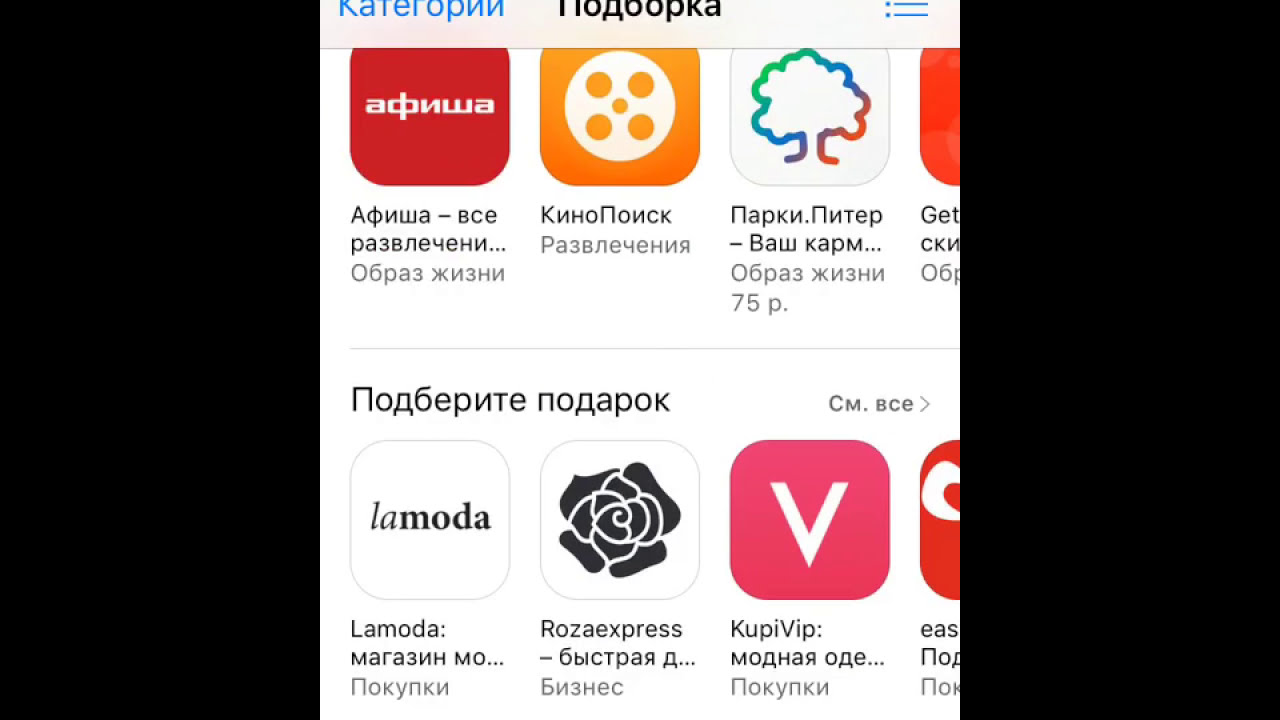
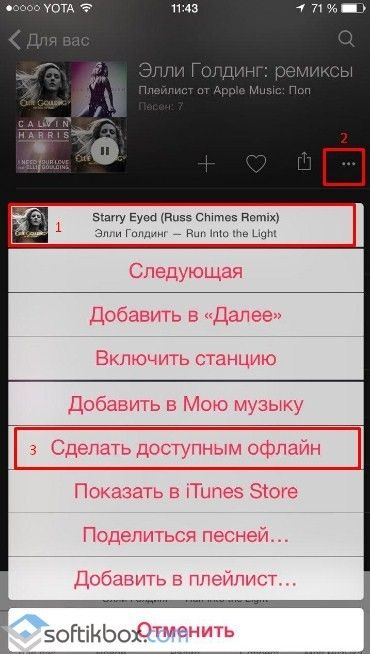 Заведите машину, вызовите на смартфоне Siri;
Заведите машину, вызовите на смартфоне Siri;

 С его помощью можно искать композиции не только во Вконтакте, но и на более крупных ресурсах для хранения музыки;
С его помощью можно искать композиции не только во Вконтакте, но и на более крупных ресурсах для хранения музыки; Ведь не всегда есть возможность подключиться к Интернету, иногда не позволяет его скорость.
Ведь не всегда есть возможность подключиться к Интернету, иногда не позволяет его скорость.
 А также можно совершать манипуляции с сохраненными в закладку музыки композициями;
А также можно совершать манипуляции с сохраненными в закладку музыки композициями;
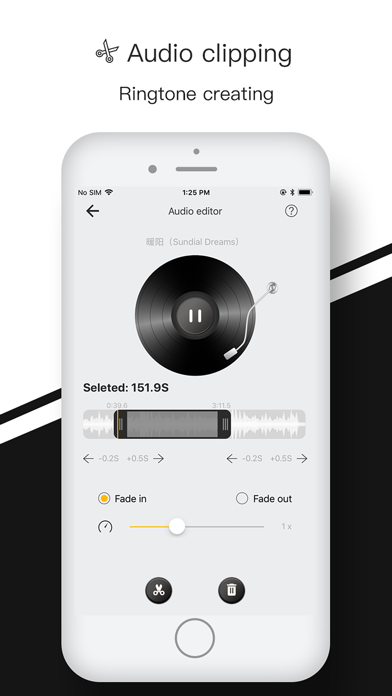 1).
1).
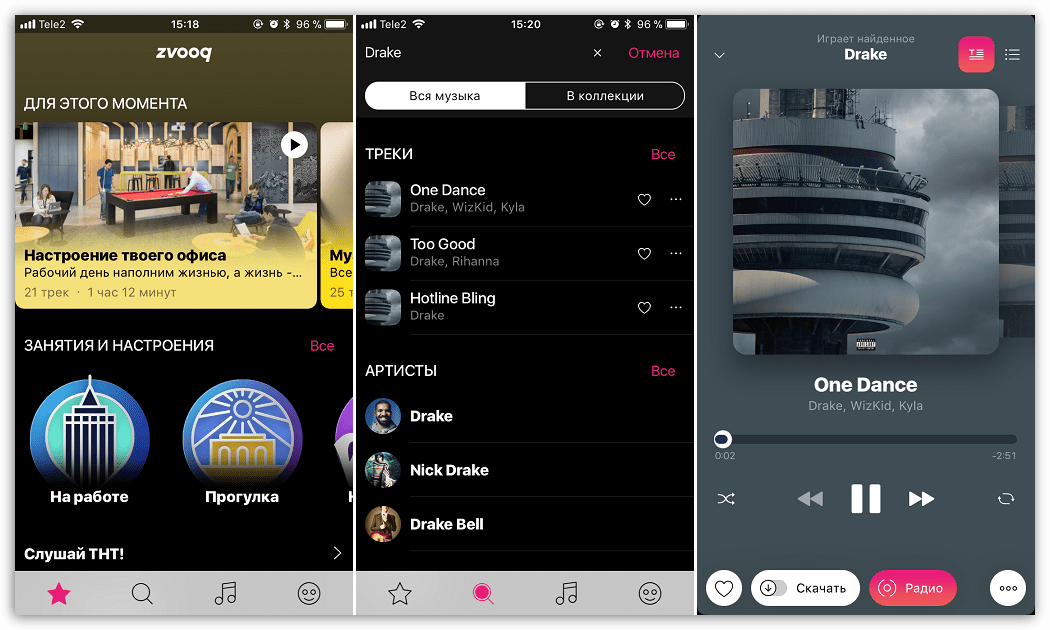 Если девайс не появляется в списке обнаруженных устройств, проконсультируйтесь с его инструкцией.
Если девайс не появляется в списке обнаруженных устройств, проконсультируйтесь с его инструкцией.